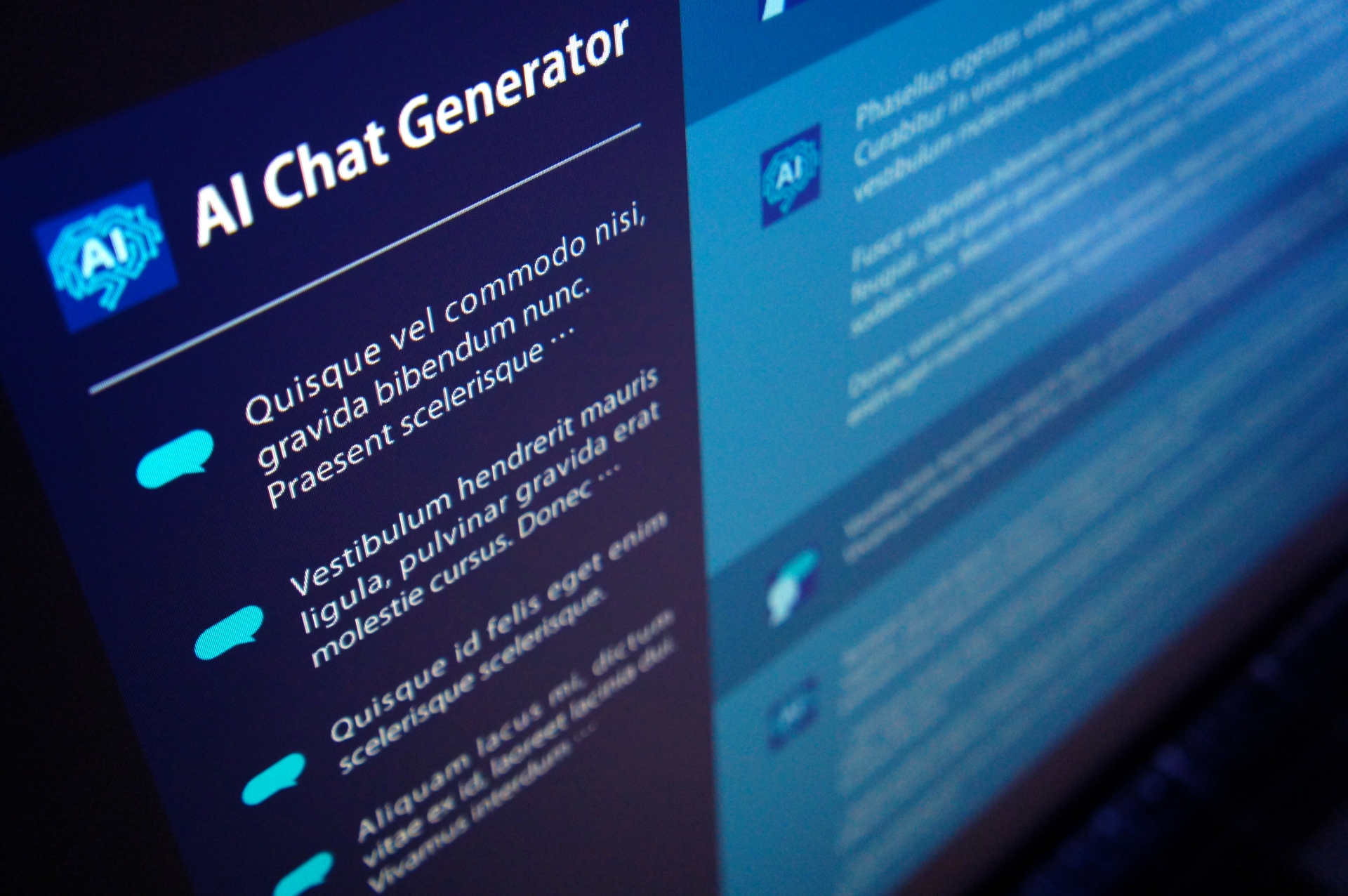(この記事はこんな人にオススメです!)
- ChatGPTスマホ版の使い方を知りたい
- ChatGPTスマホ版ショートカットの設定方法を知りたい
ChatGPTは、スマホでの利用が可能で、その導入から活用までが非常にシンプルで便利です
この記事では、ChatGPT スマホ版の導入から、基本的な使い方、そして便利なショートカットについて徹底解説します
これらの情報を通じて、ChatGPT スマホ版をスマートに利用し、情報収集とコミュニケーションを効果的に行う方法を学びましょう。
ChatGPT スマホ版の導入・基本設定
スマホでの利用は非常に簡単です。

大まかな手順は以下の通りです!
・新規アカウント作成(必要なもの:Email)
URL:https://chat.openai.com/auth/login
下記既存アカウントからログイン可能
・Googleアカウント
・Microsoftアカウント
・Appleアカウント
・Googleアカウントでのログイン:
iOSアプリ版のログイン認証プロセスに「YouTube」アプリが必要になります。
「YouTube」アプリURL:https://apps.apple.com/jp/app/youtube/id544007664
・テキスト入力での質問に買い問いしてくれます。
ChatGPT アカウント作成: スマホの手順(Web版)
①検索サイトで「ChatGPT」を検索
「ChatGPT」サイトをタップ
URL:https://chat.openai.com/auth/login
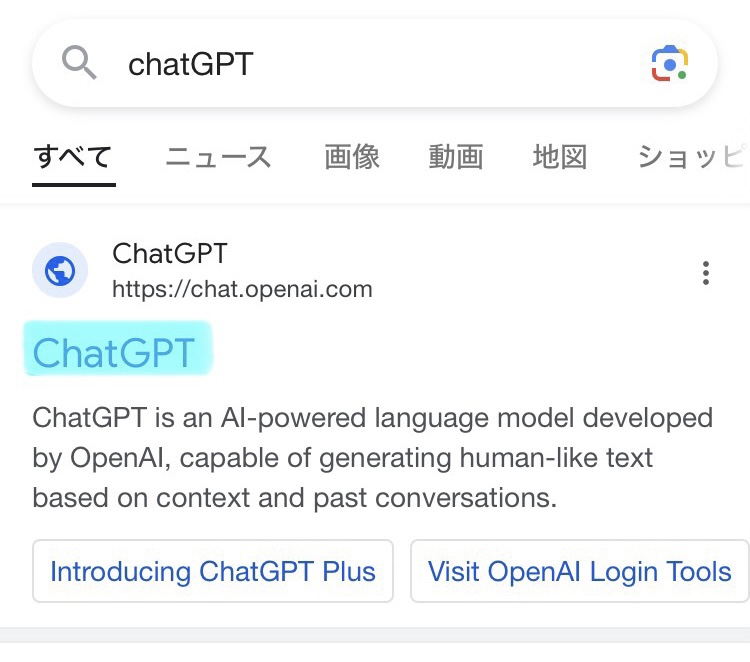
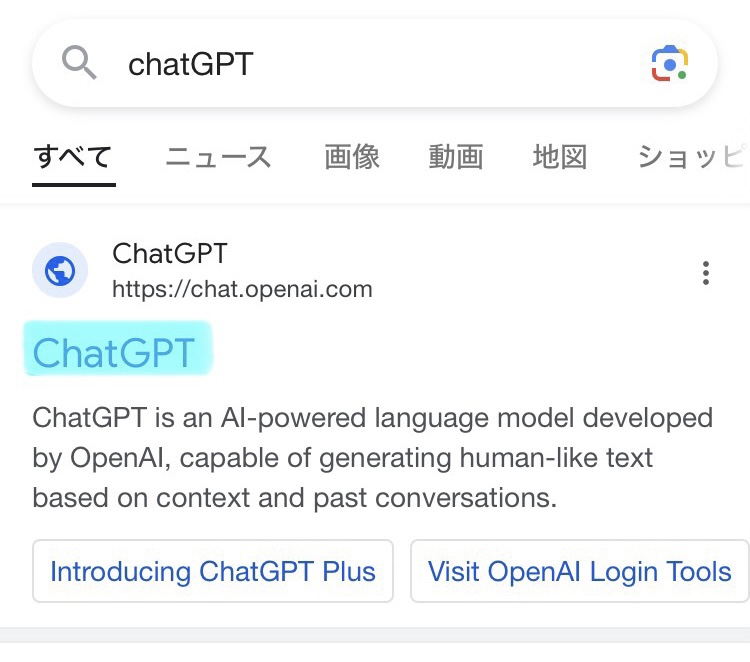
②新規アカウント作成
「Sign up」タップ
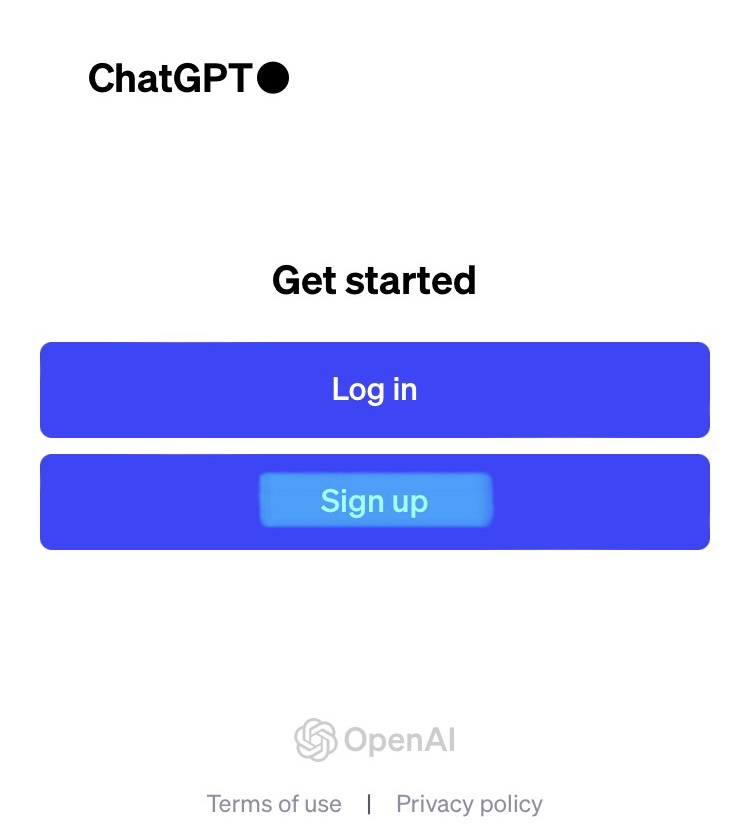
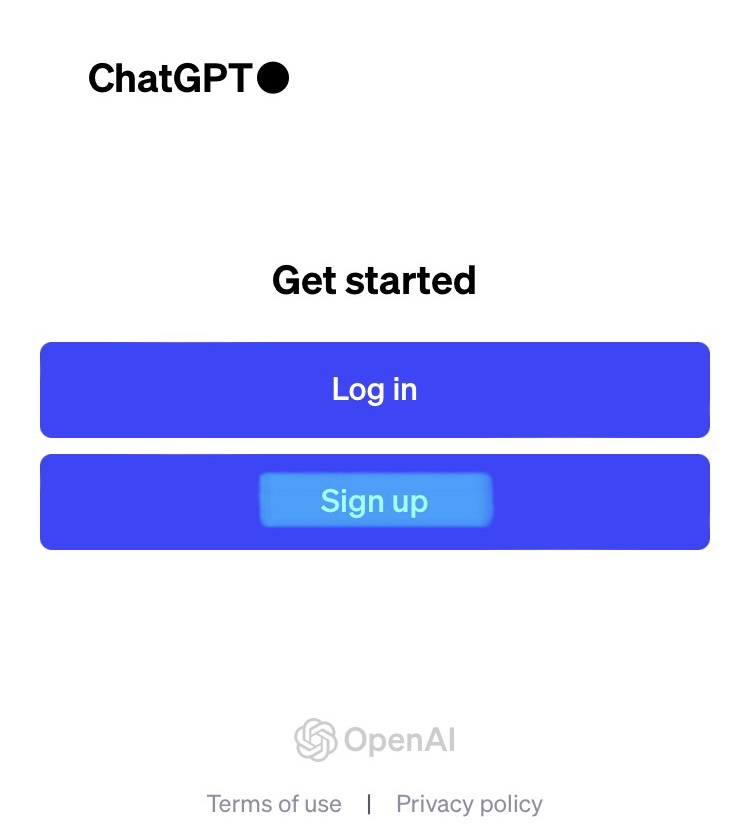
「Emailアドレス」入力 ⇒ 「Continue」をタップ
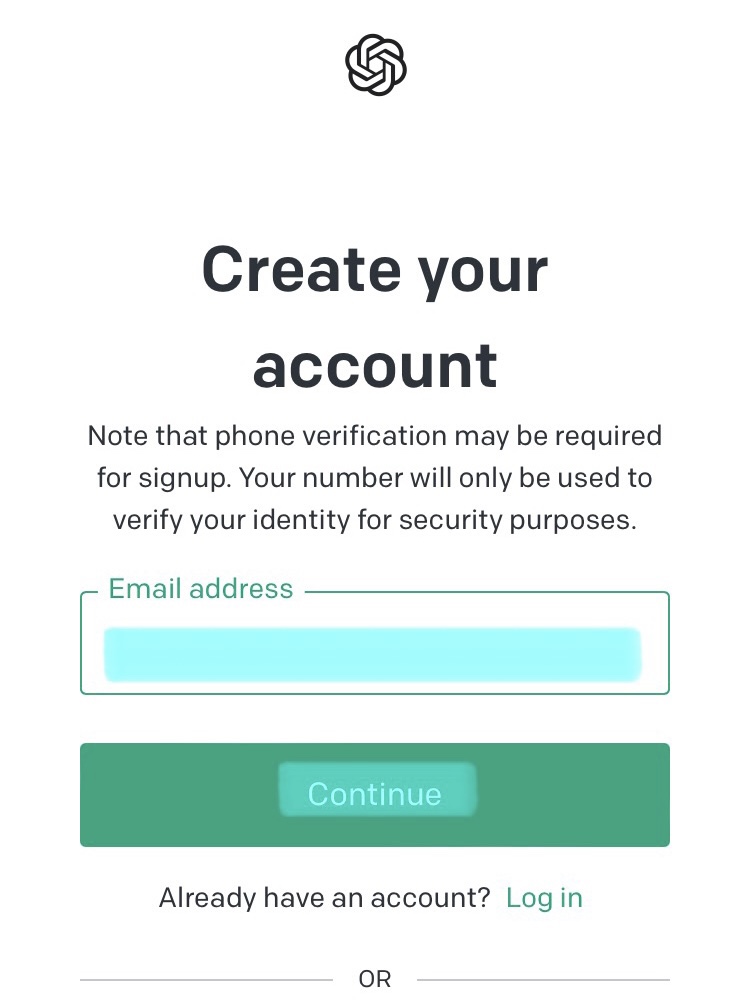
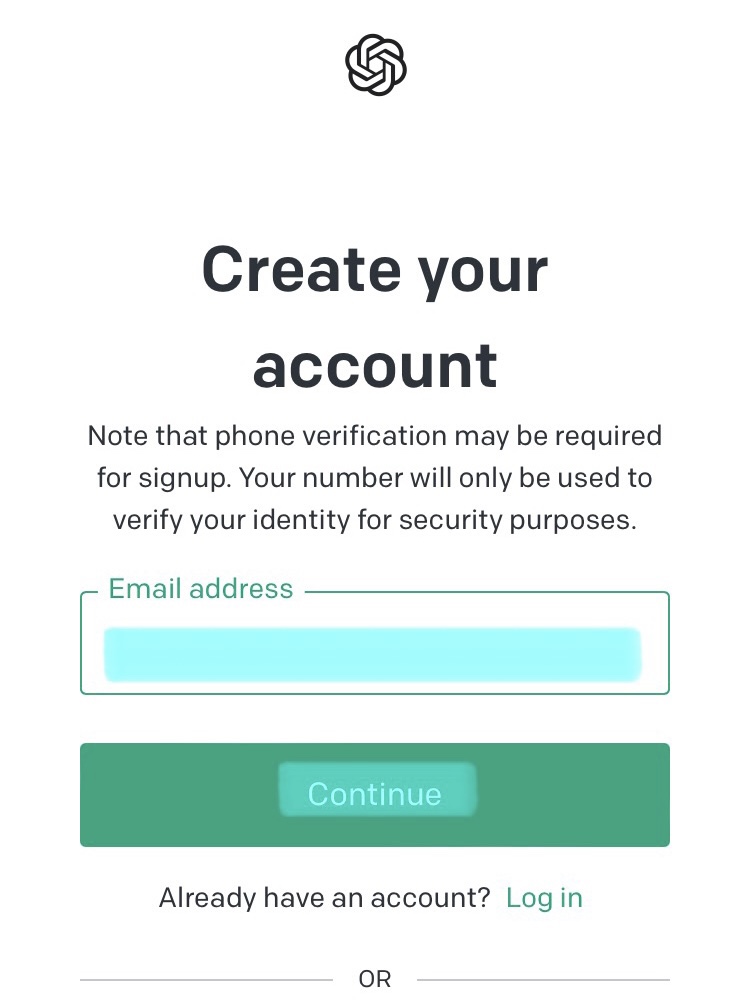
「Password」入力
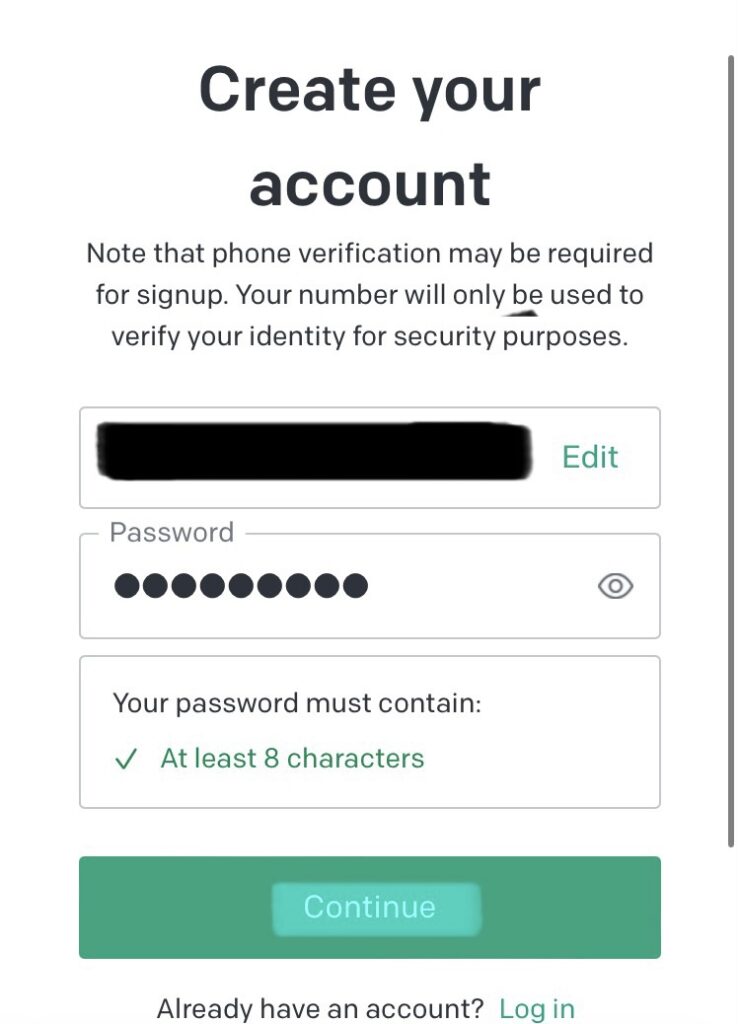
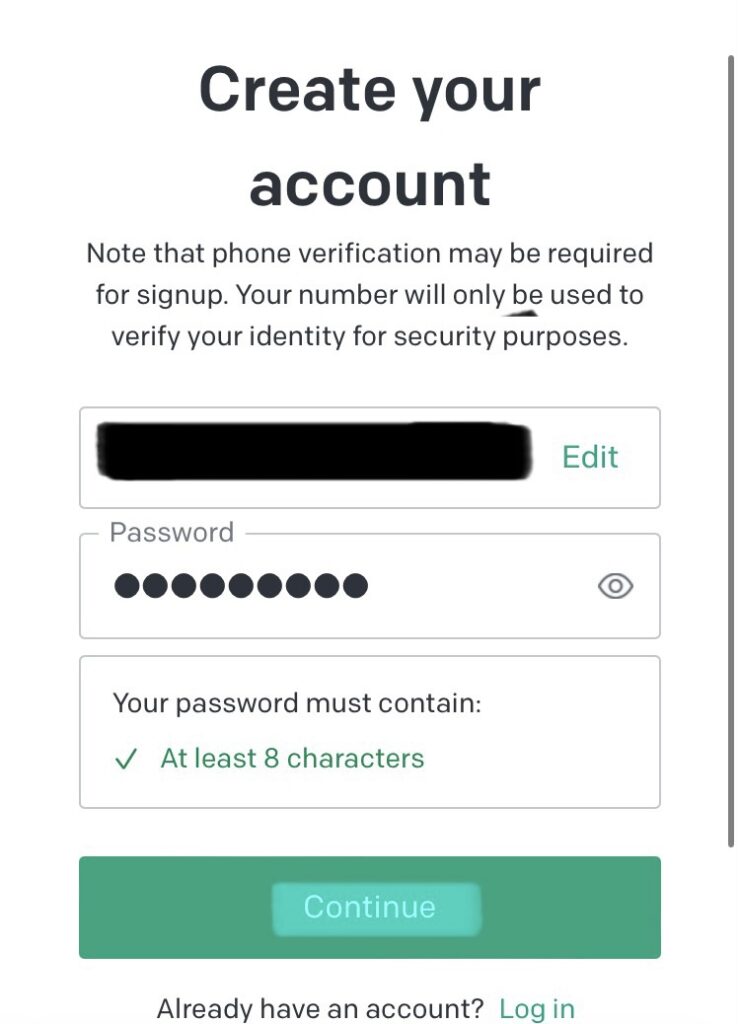
「Email」に認証メールを送付
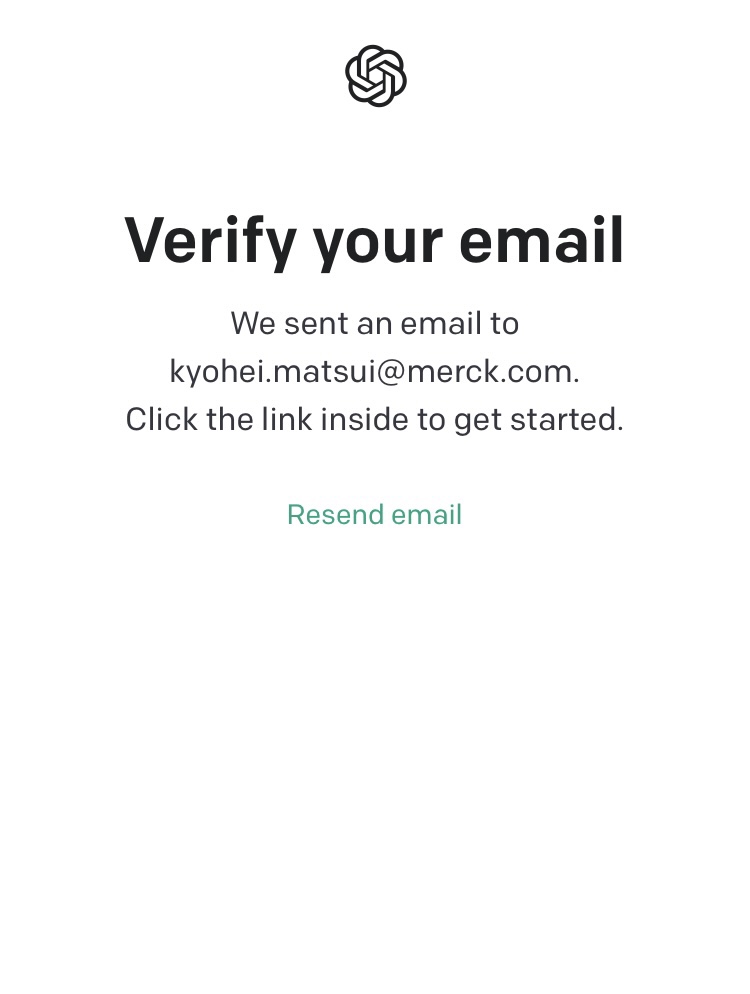
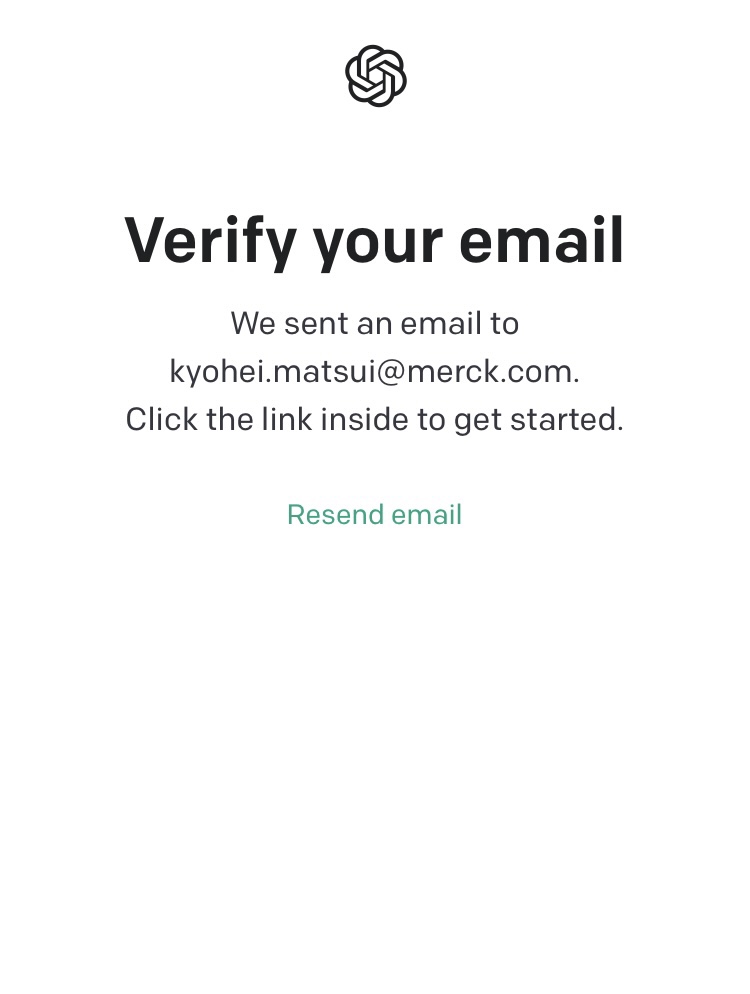
「Email」に届いた認証メールの「Verify email address」をタップ
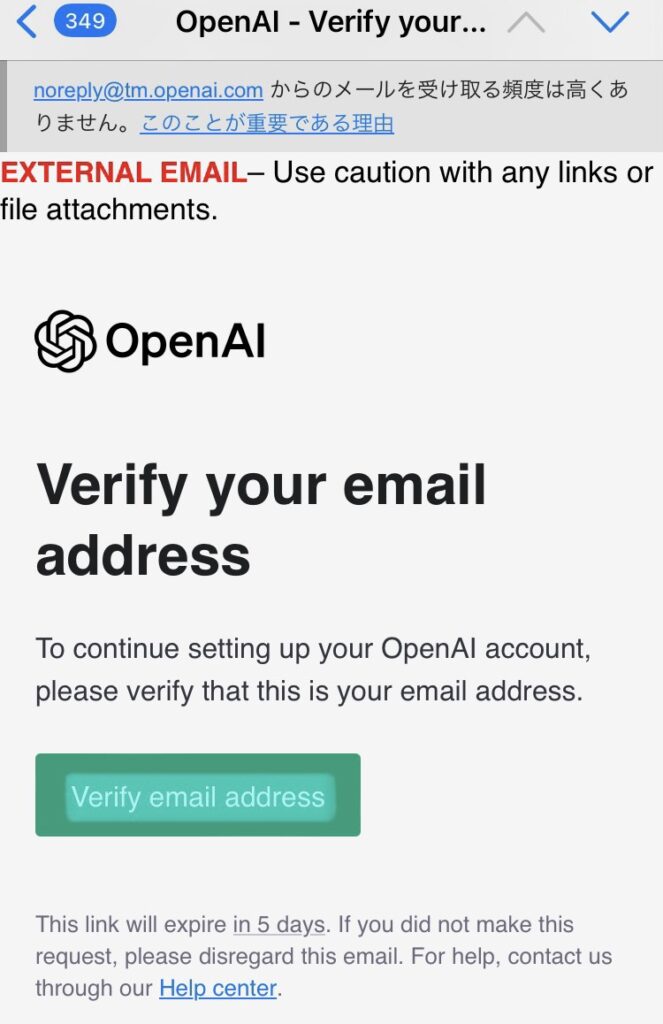
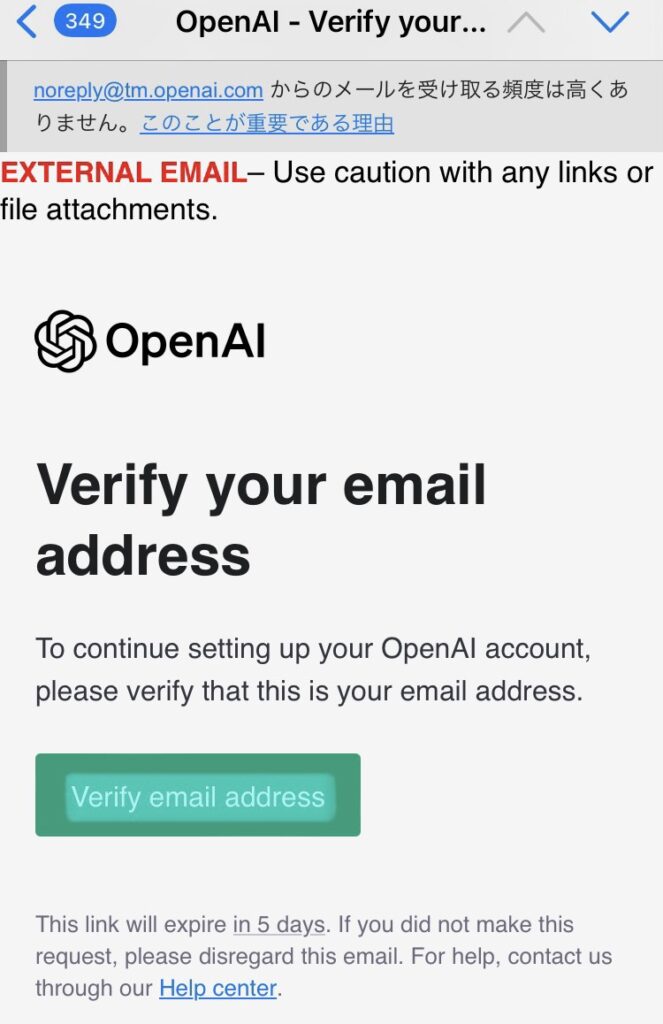
「名」(Firstname)入力
「性」(Last name)入力
「誕生日」(Birthday)入力
「Continue」をタップ
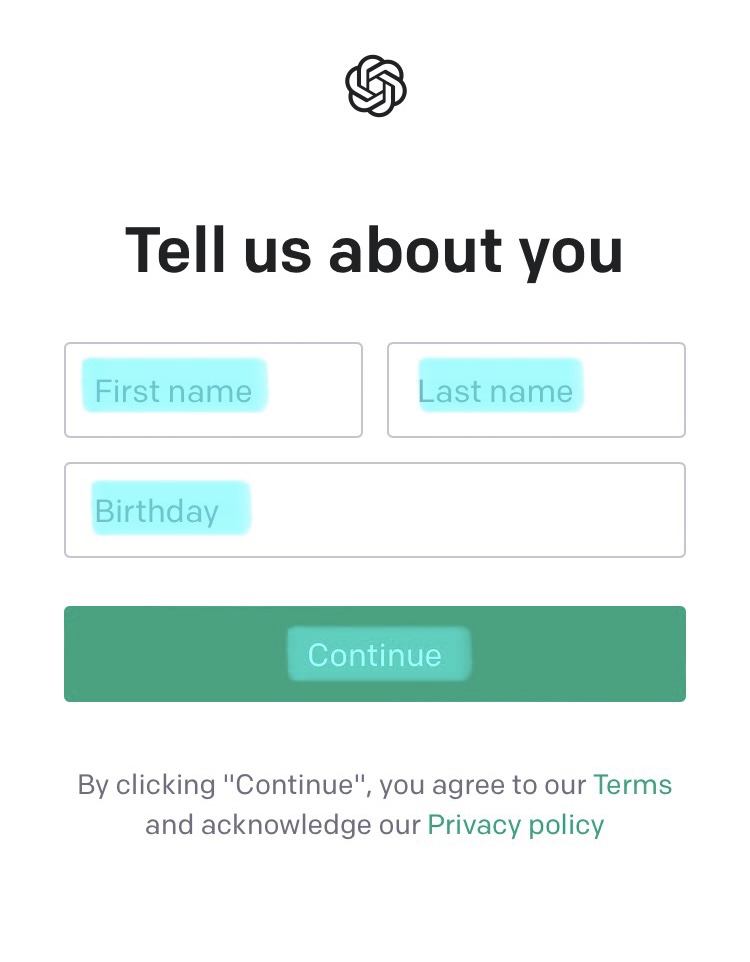
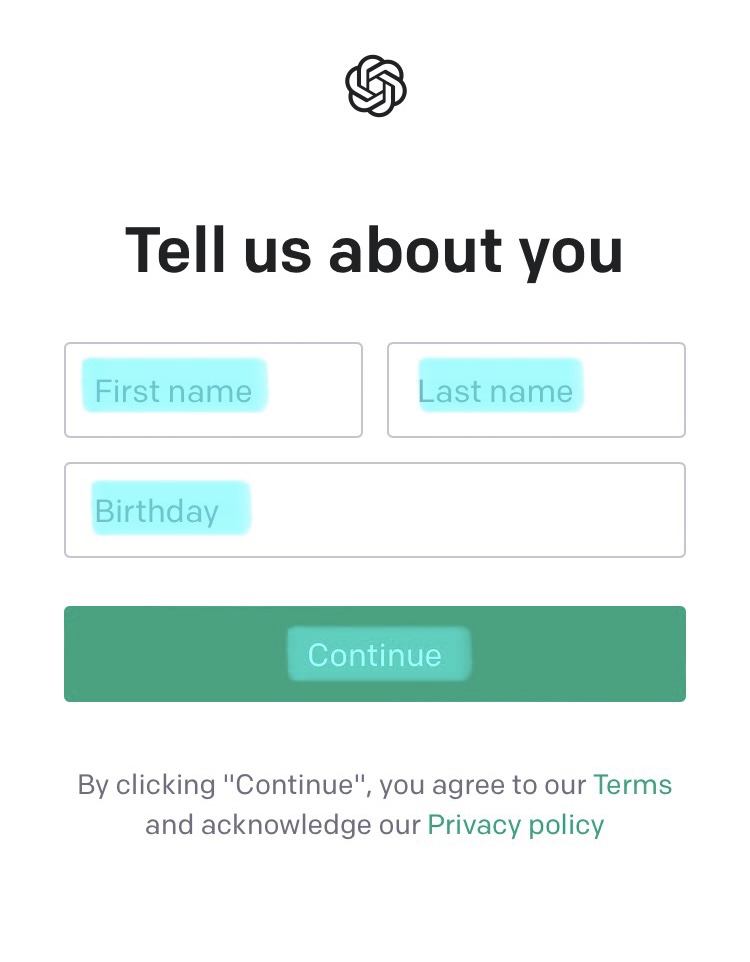
「携帯電話番号」(phone number)送付(Sendo code)タップ
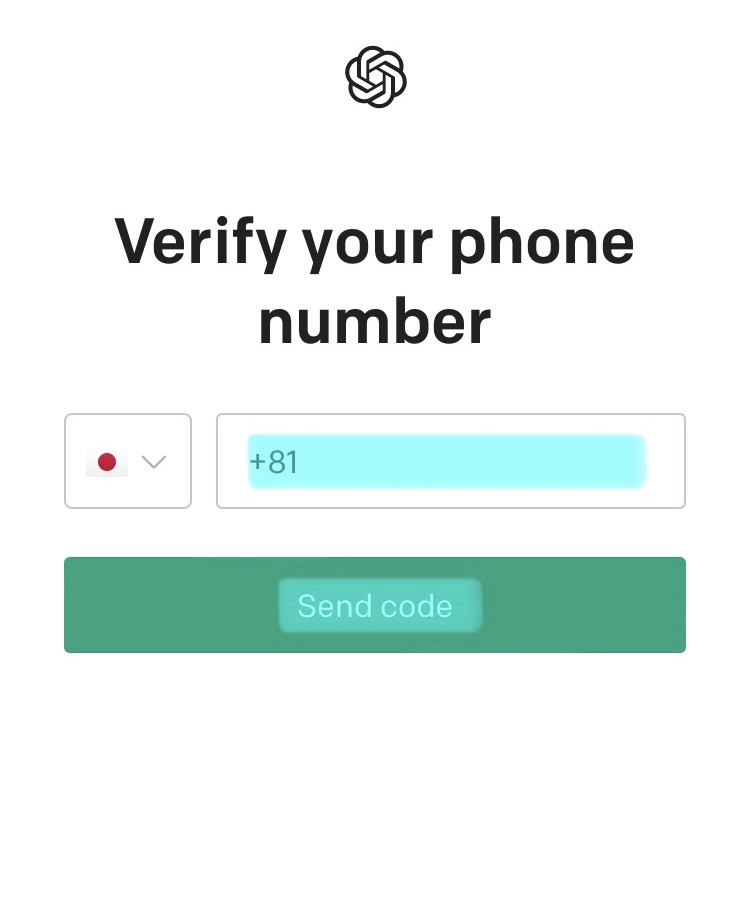
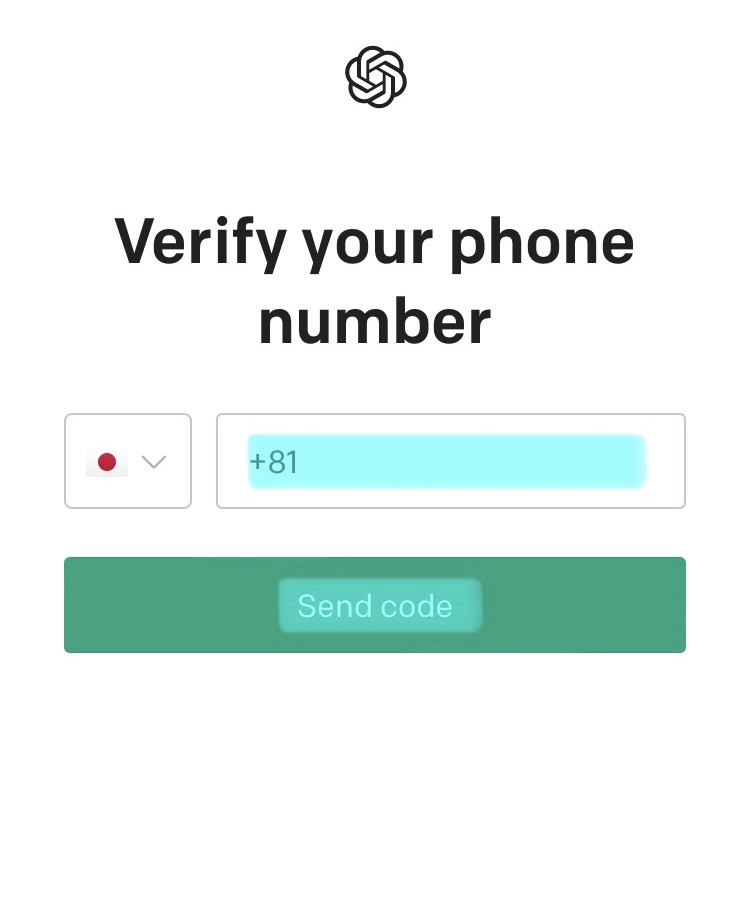
「携帯電話に届いたEnter codel」を入力
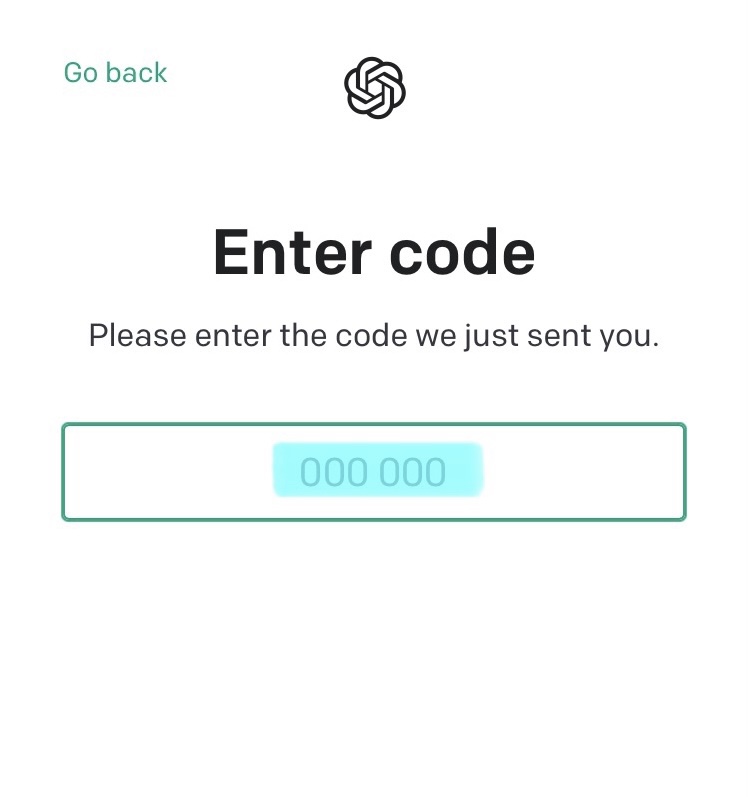
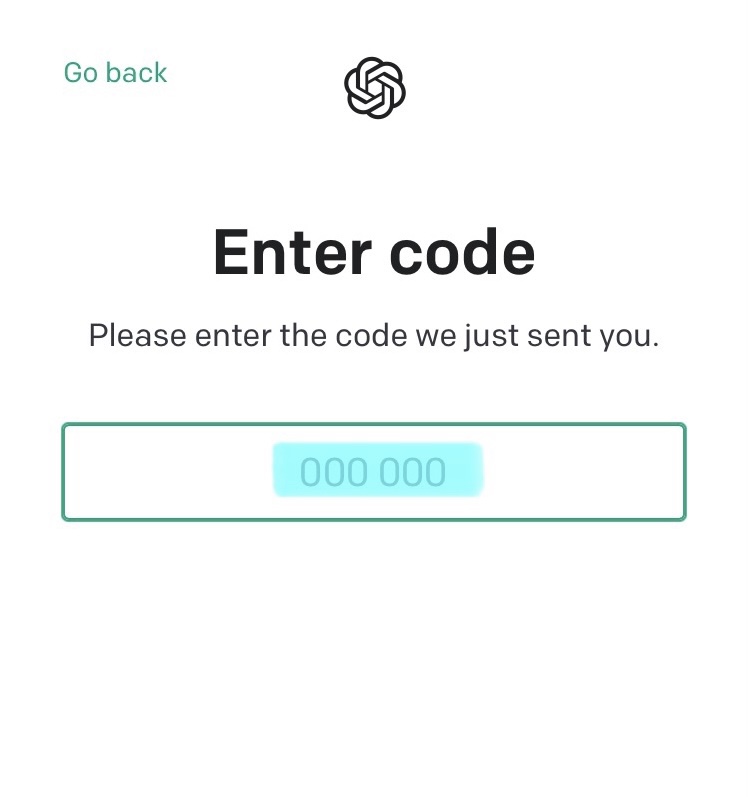
「ログイン」完了 ⇒ Chat GPTWebページから使用開始可能!
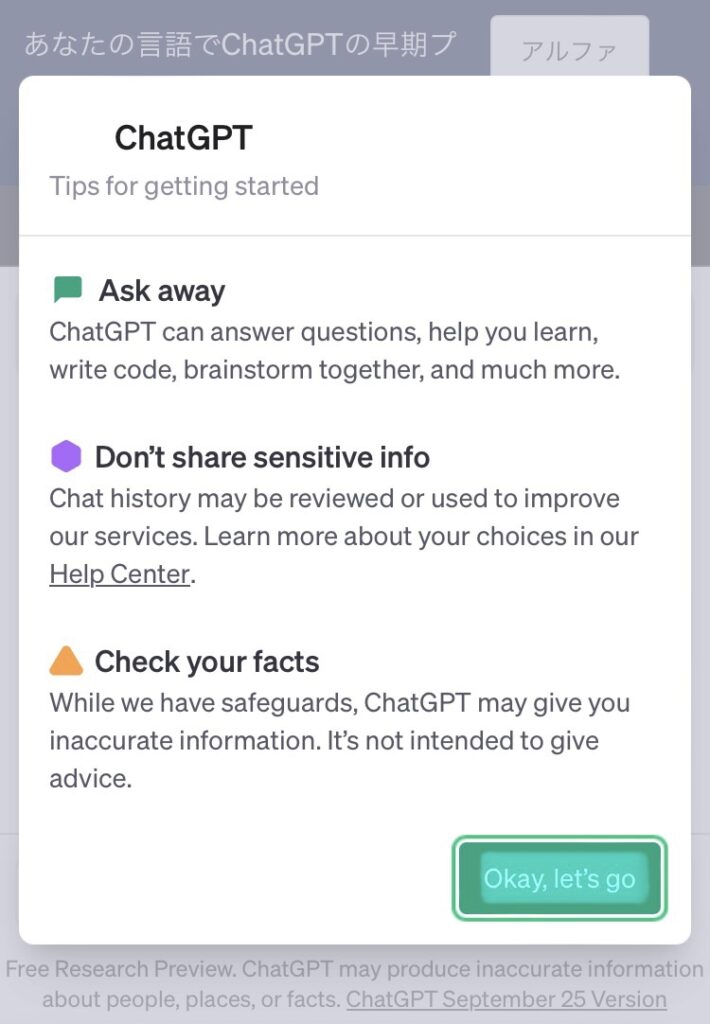
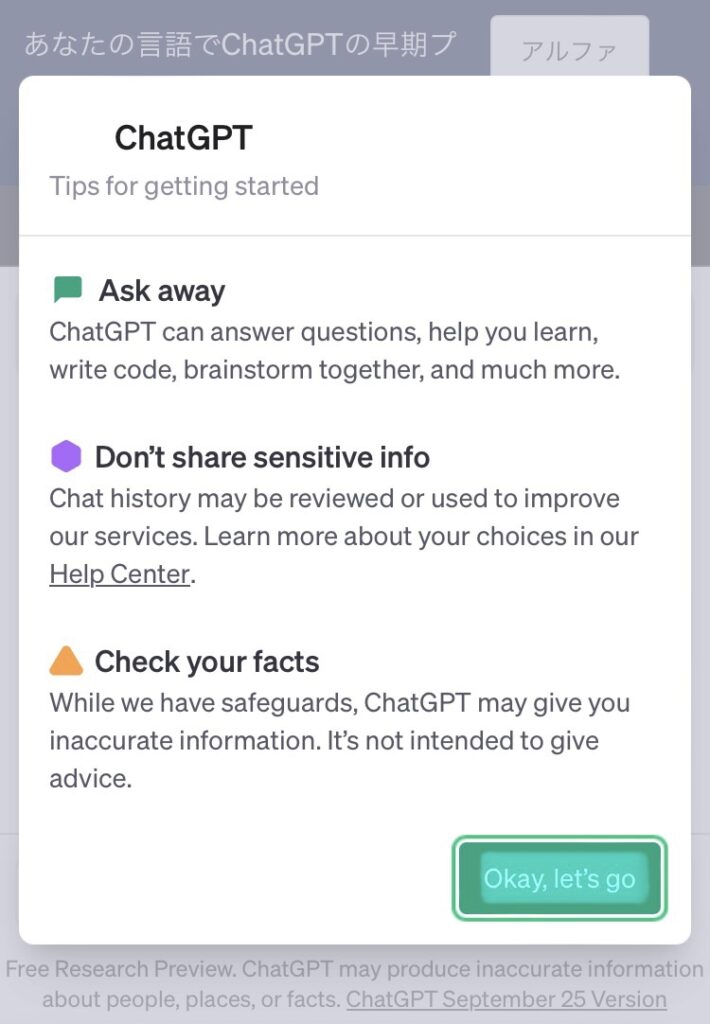
Chat GPTWebページから使用開始可能!
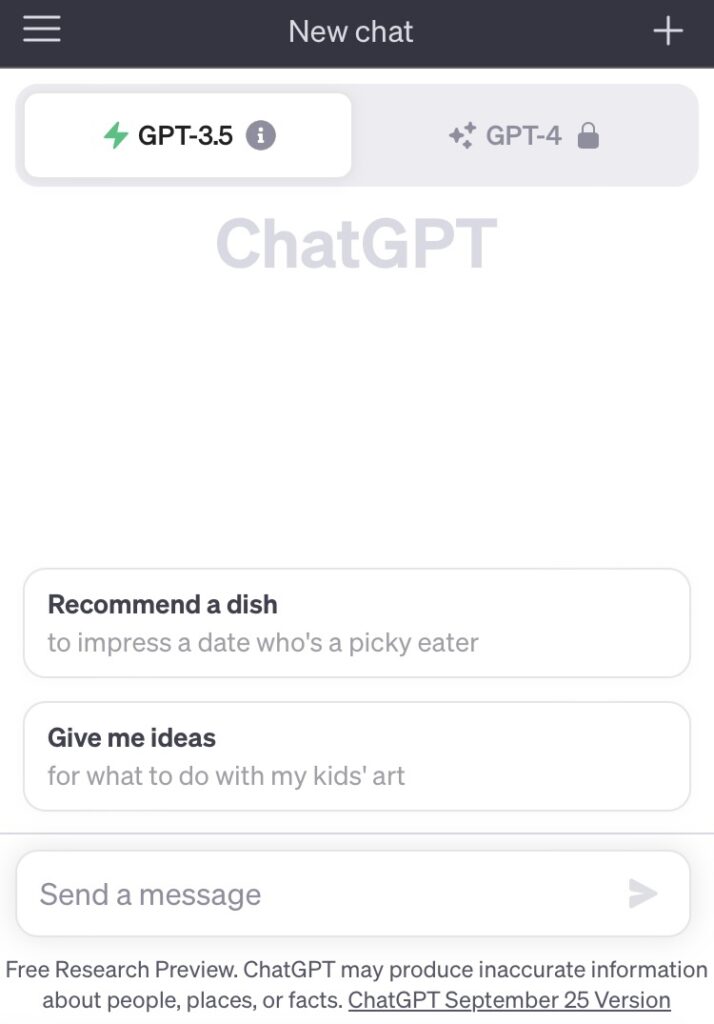
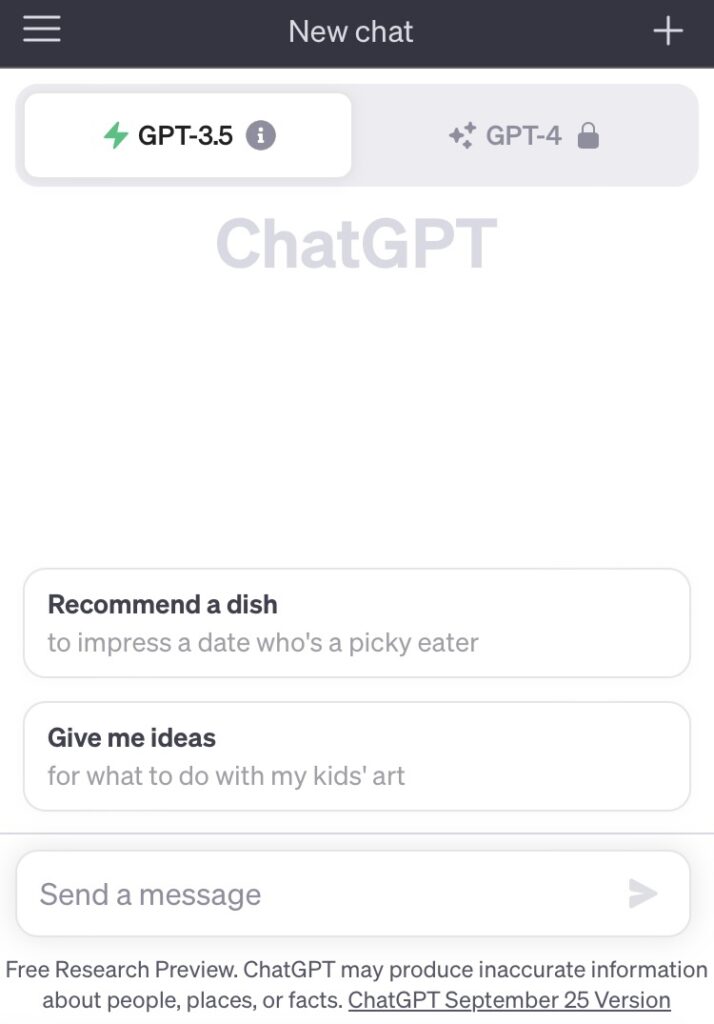
②既存GoogleアカウントやMicrosoftアカウント、Appleアカウントを利用
下記既存アカウントからログイン可能
・Googleアカウント
・Microsoftアカウント
・Appleアカウント
例)でGoogleアカウントからの手順を確認
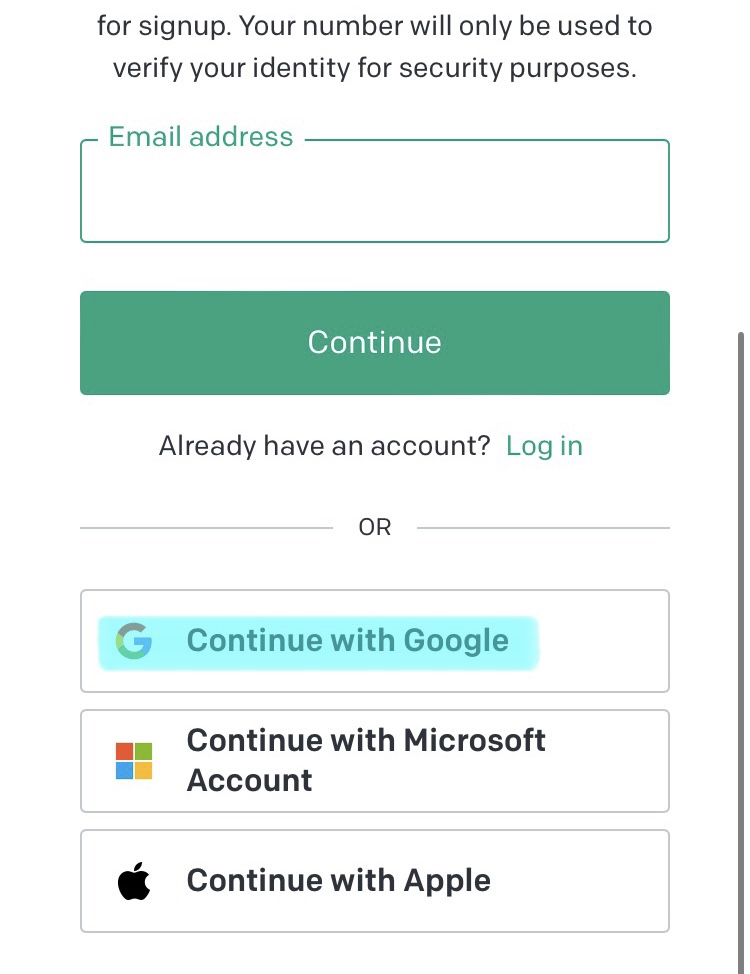
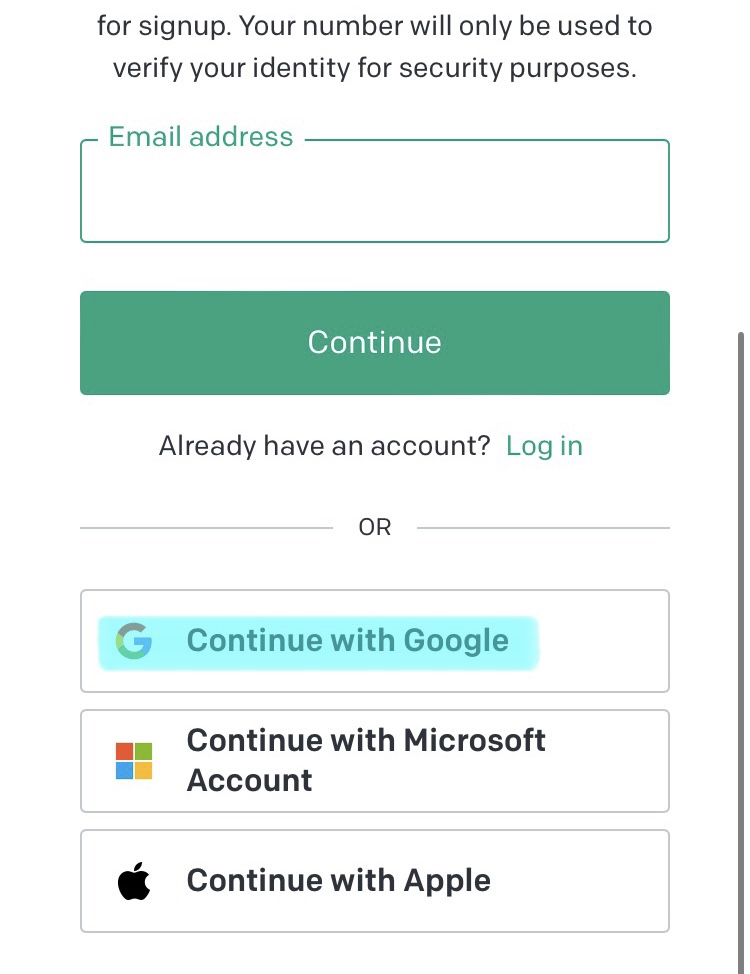
「Chat GPTApp」がopenai.comを使用しようとしています。⇒「続ける」
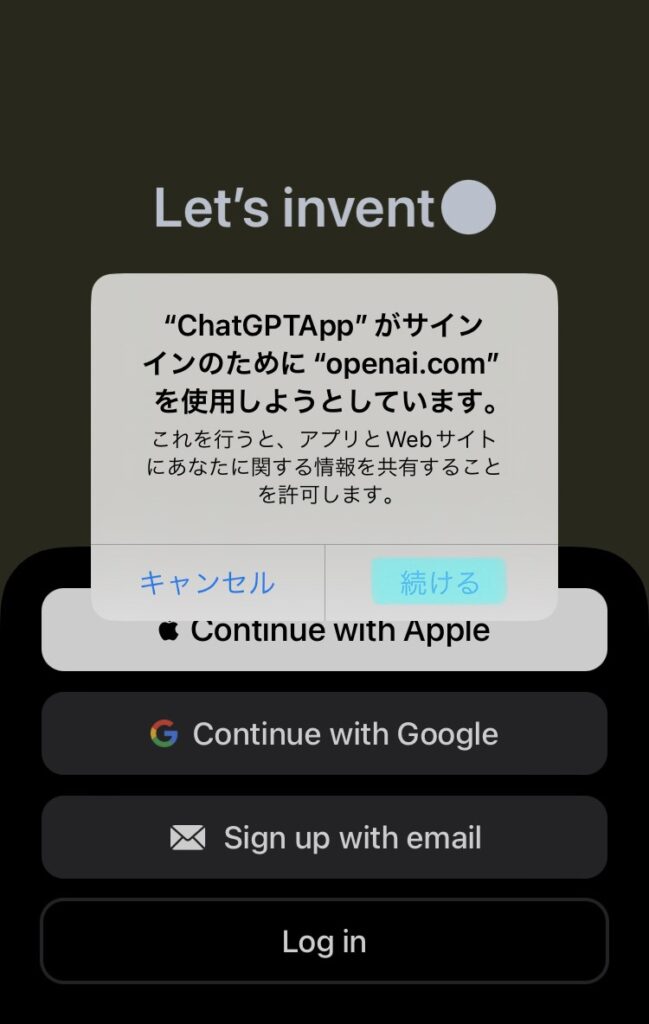
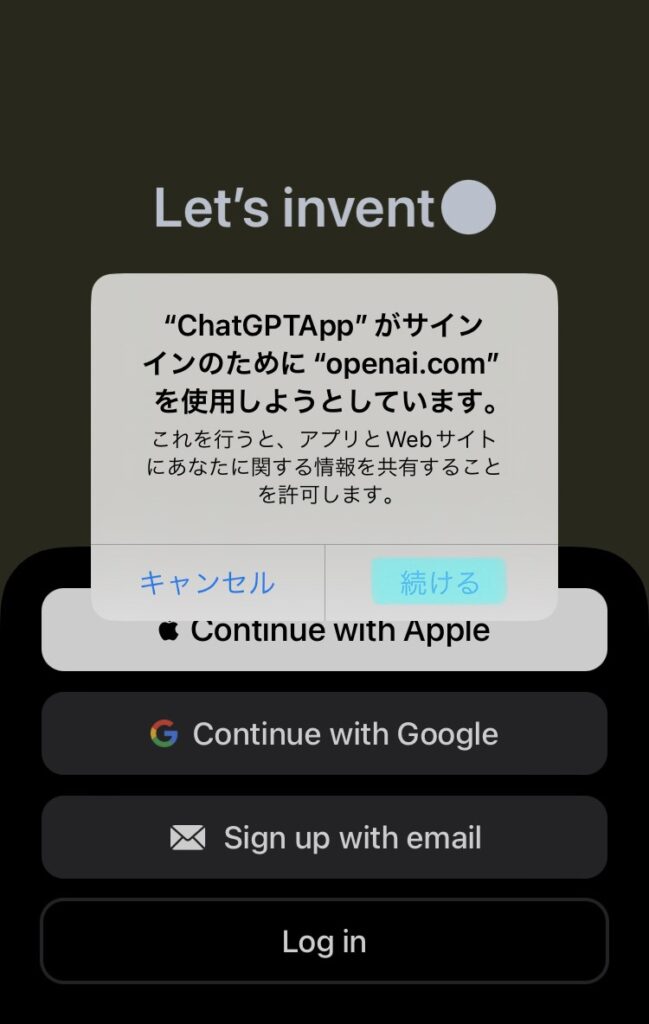
「Emailアドレス」次へ
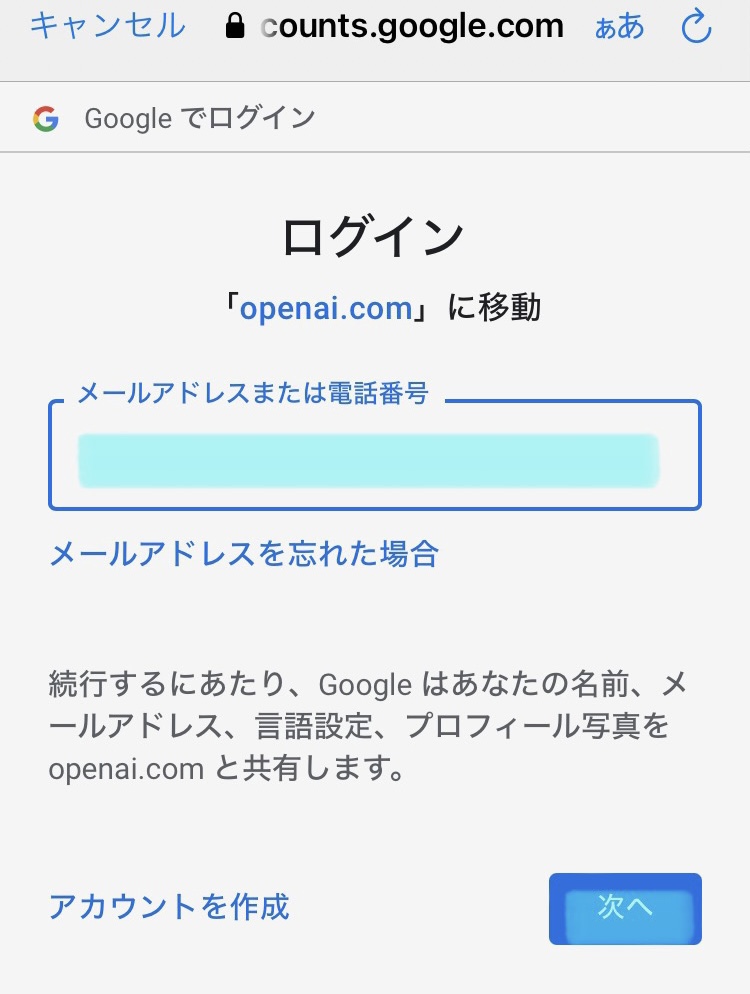
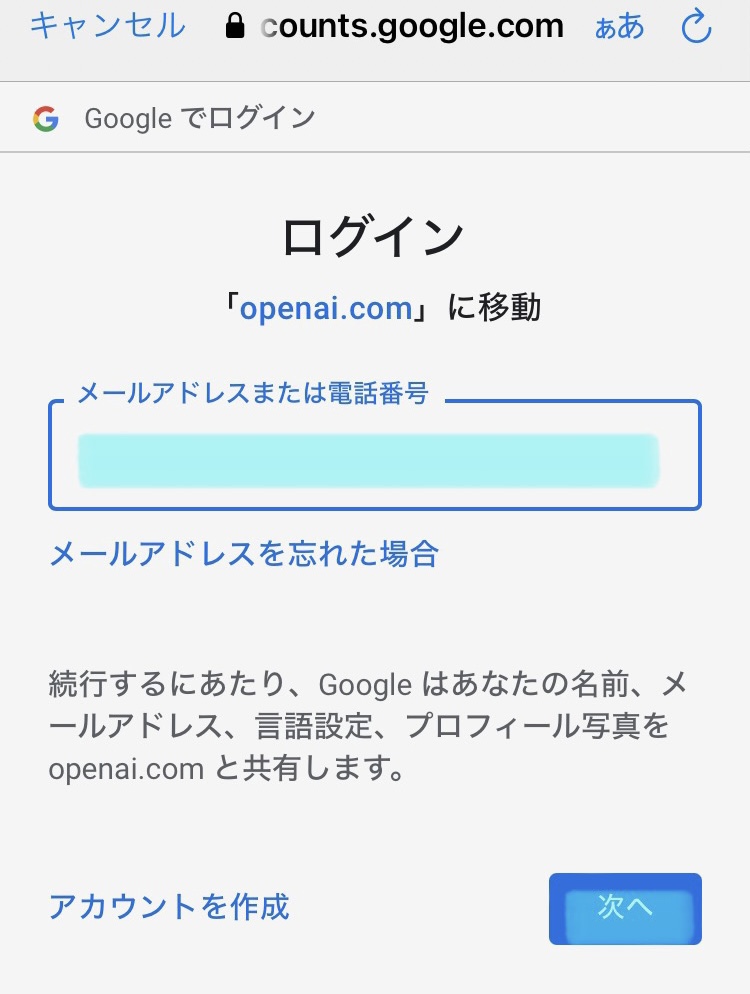
「Password」次へ
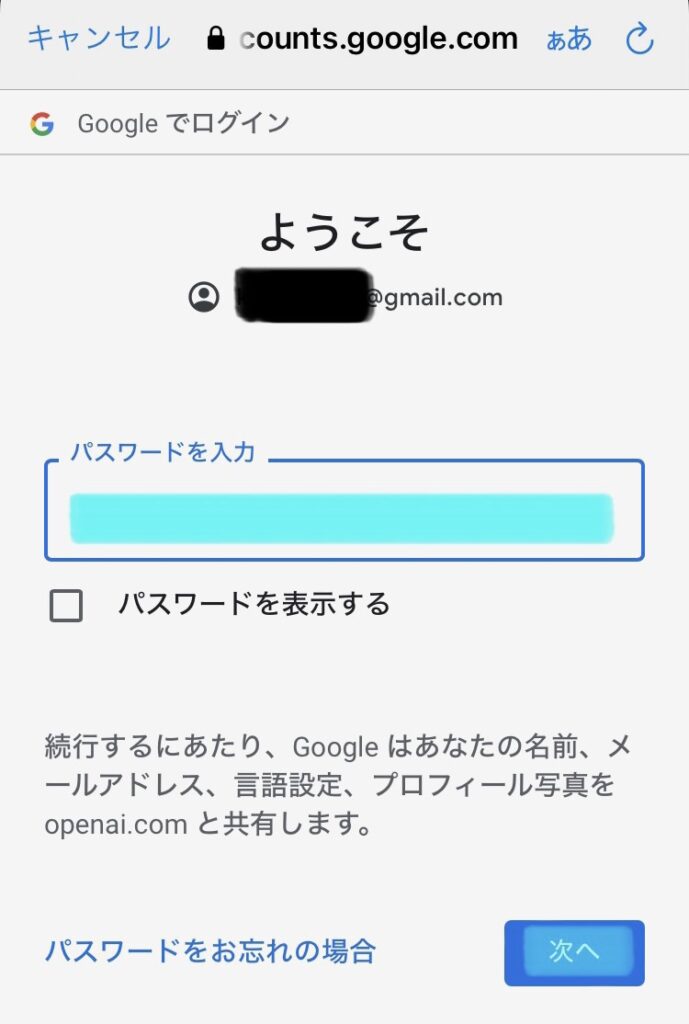
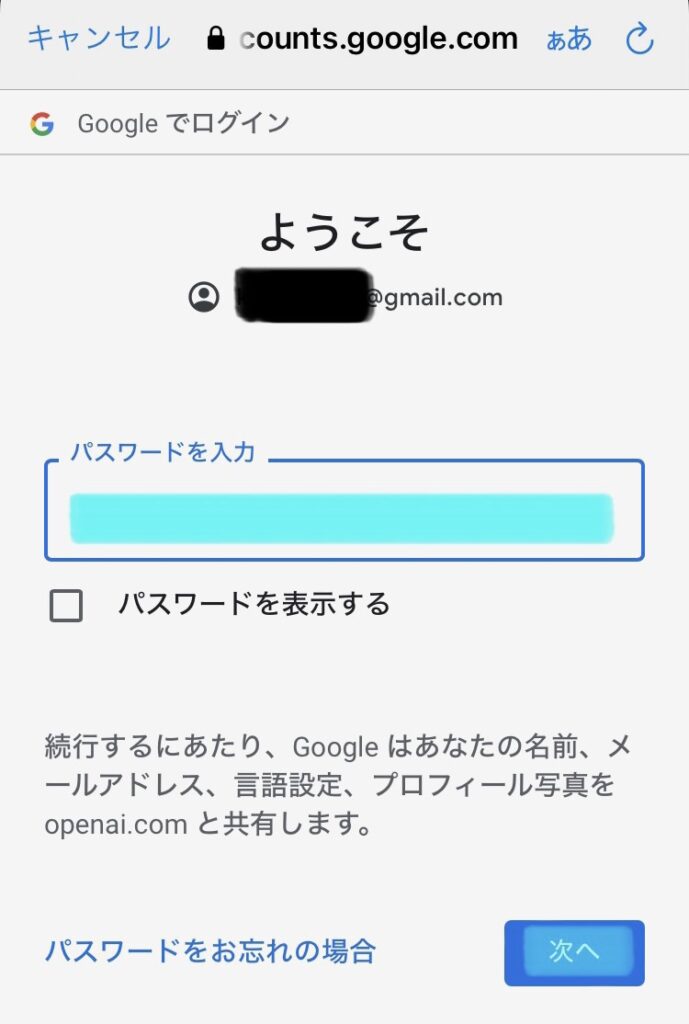
「2段階認証プロセス」
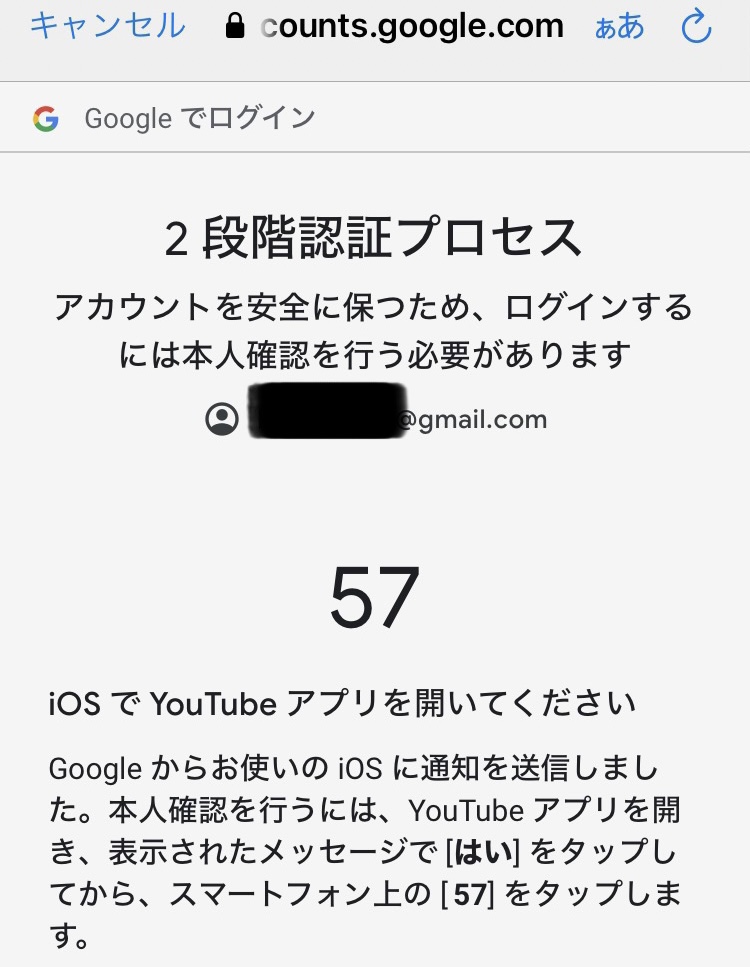
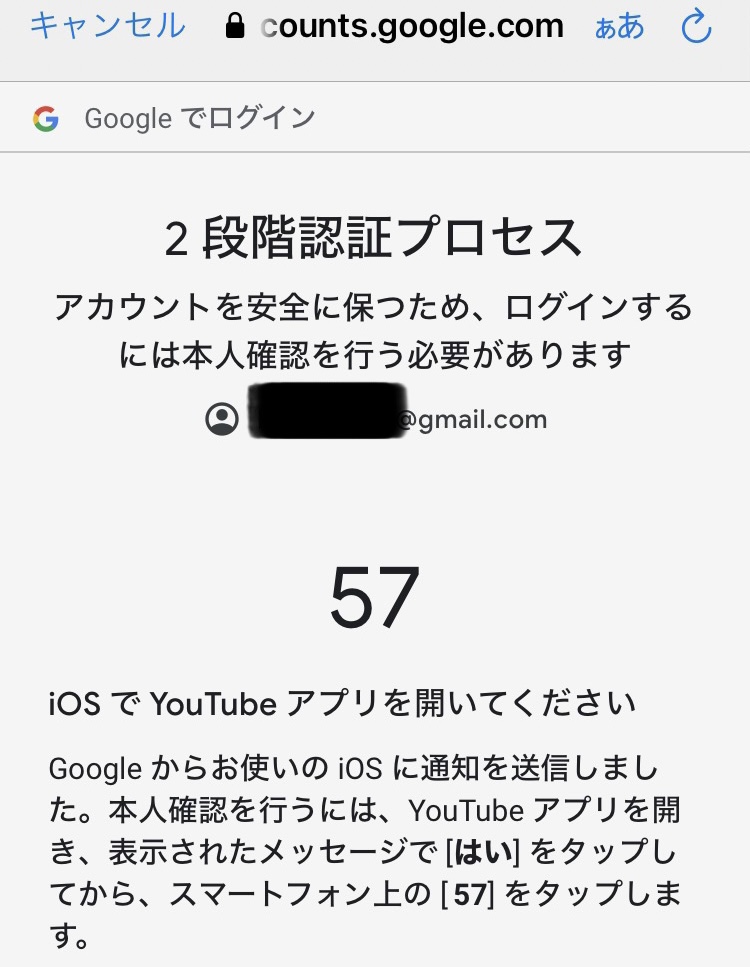
「YouTube」アプリから認証⇒「はい 私です。」
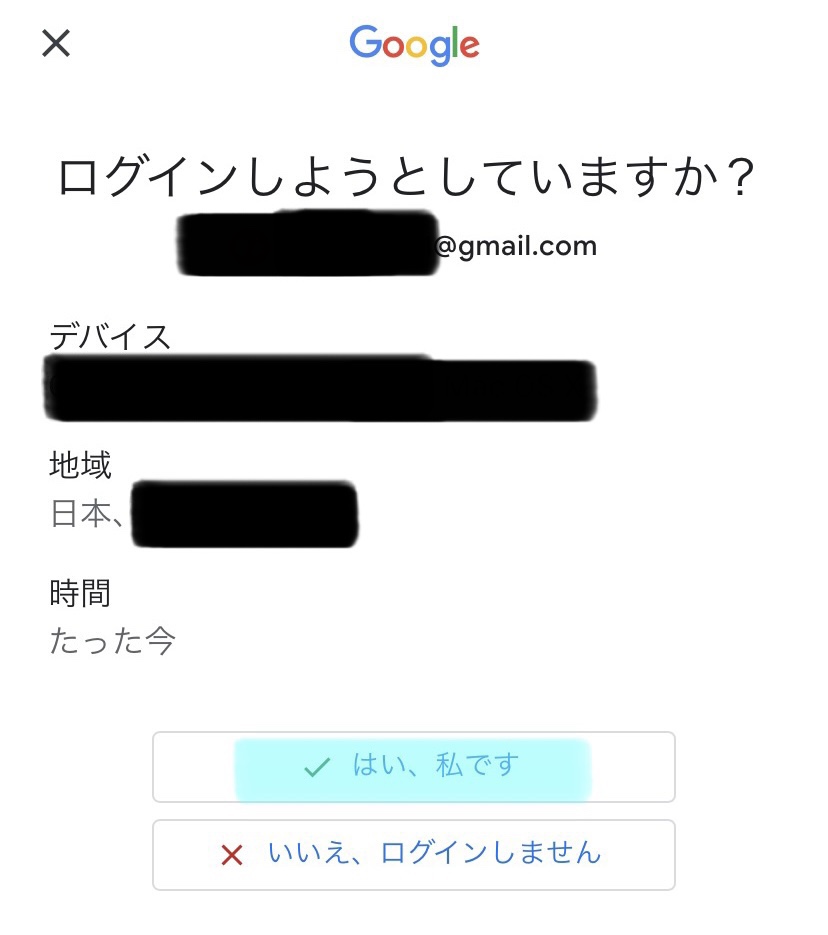
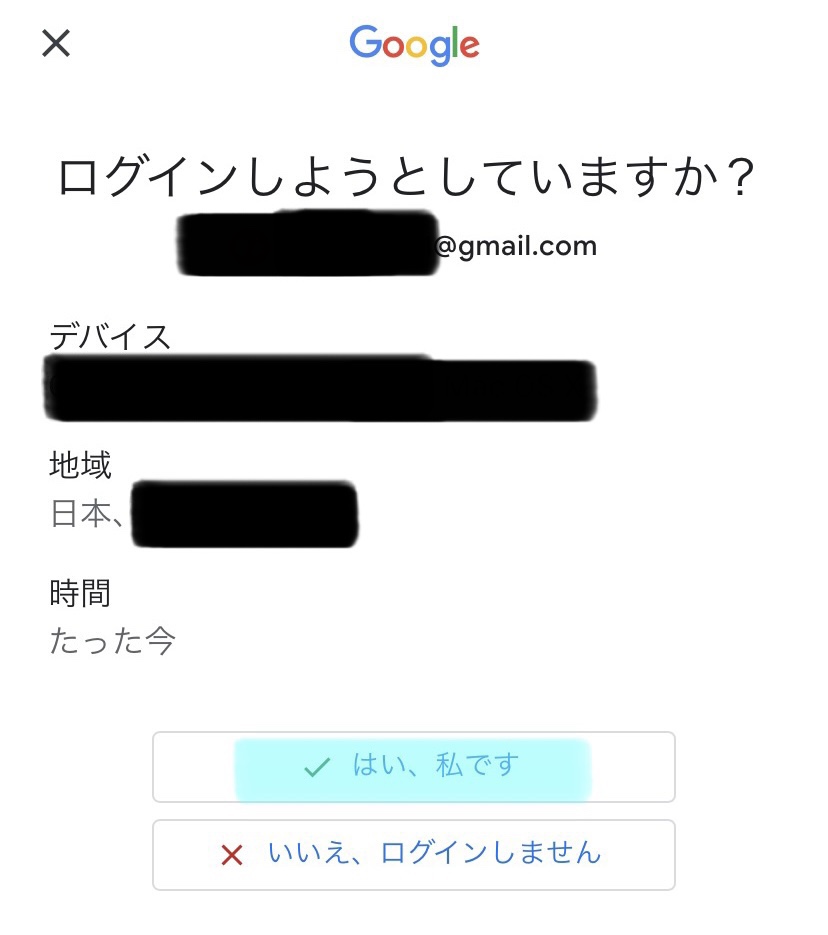
「同じ数字」を選択して、ログイン(同じ数字=2段階認証プロセスに記載の数字)
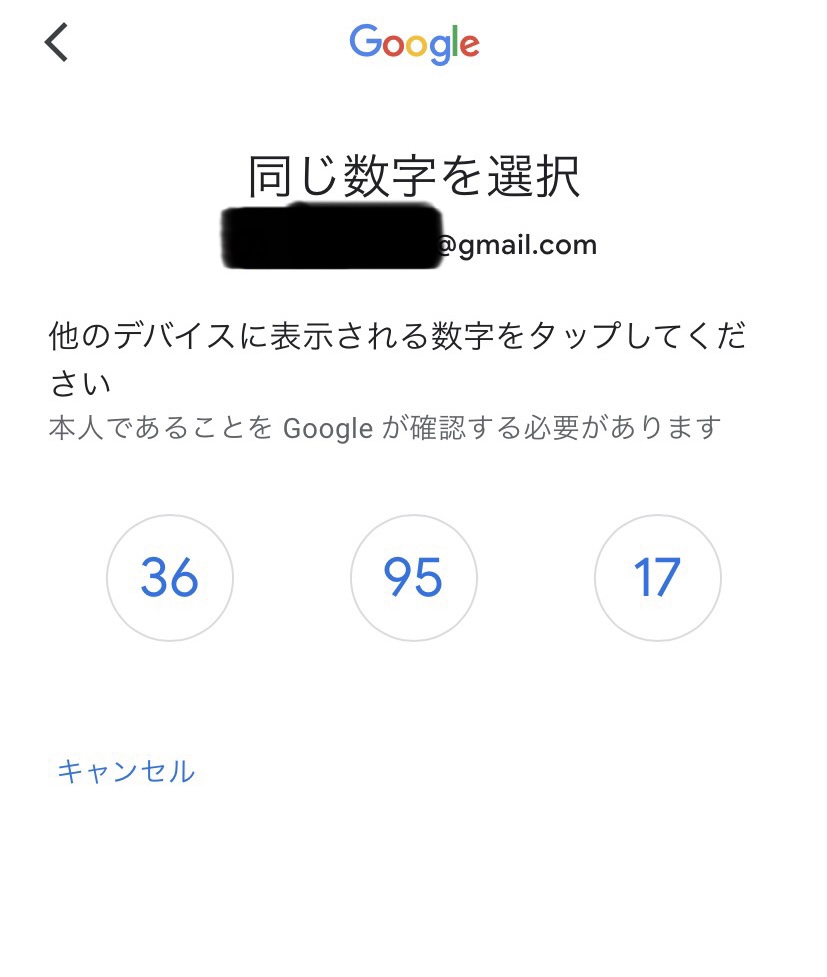
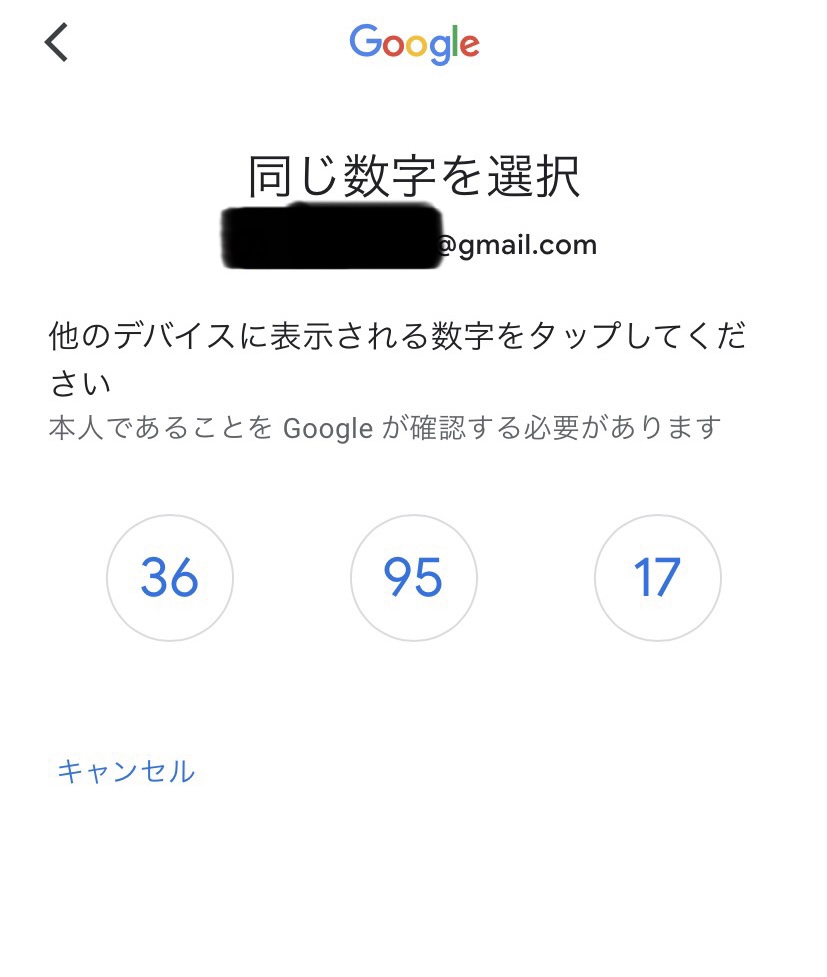
ログイン:
アカウント作成後、スマホでログインします。
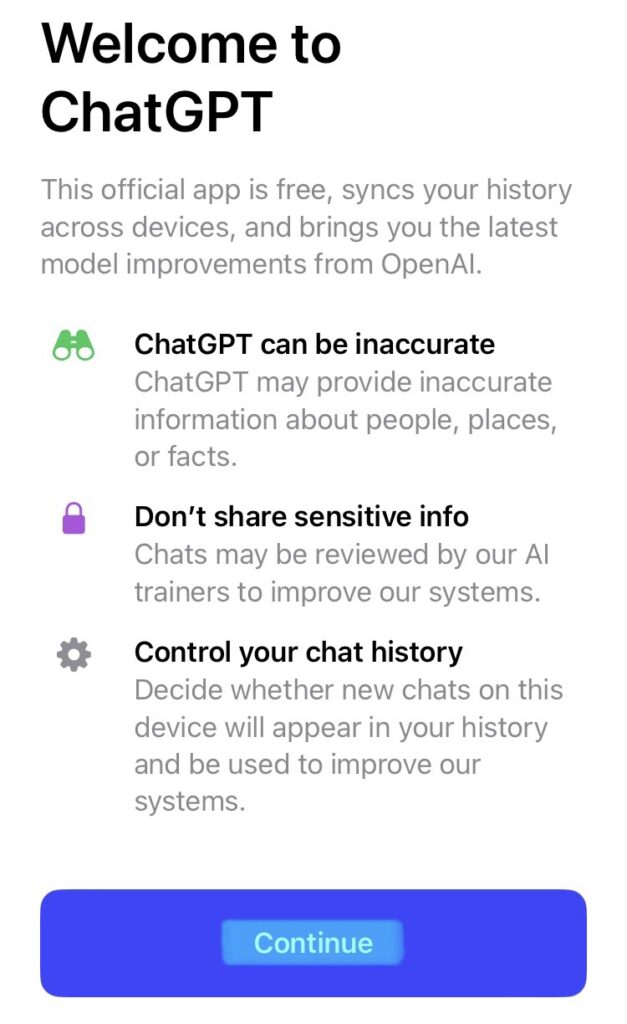
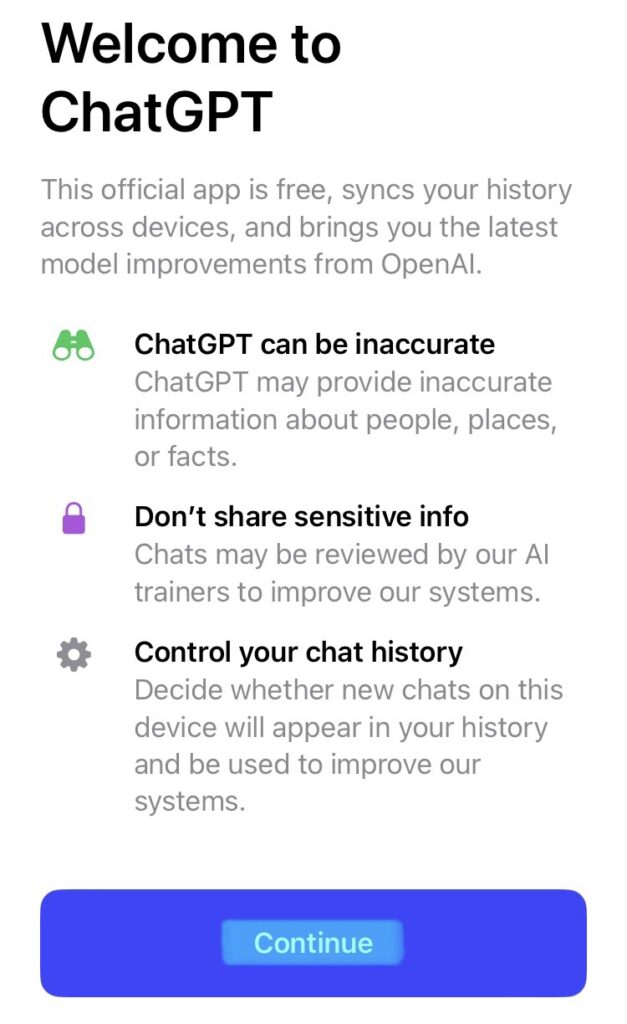
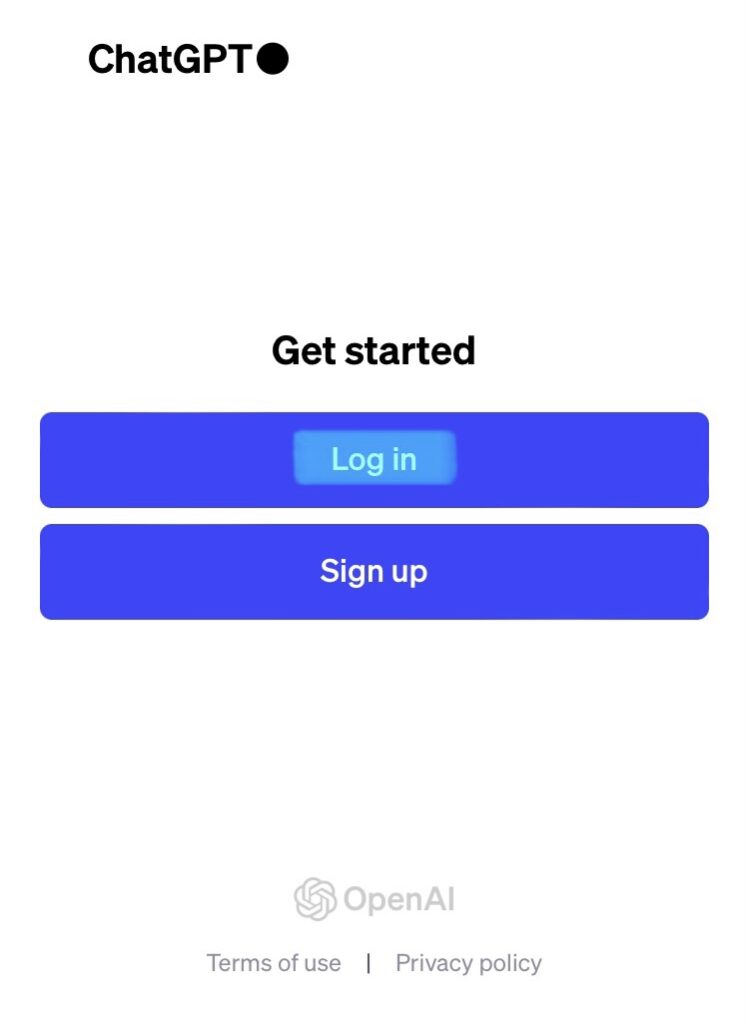
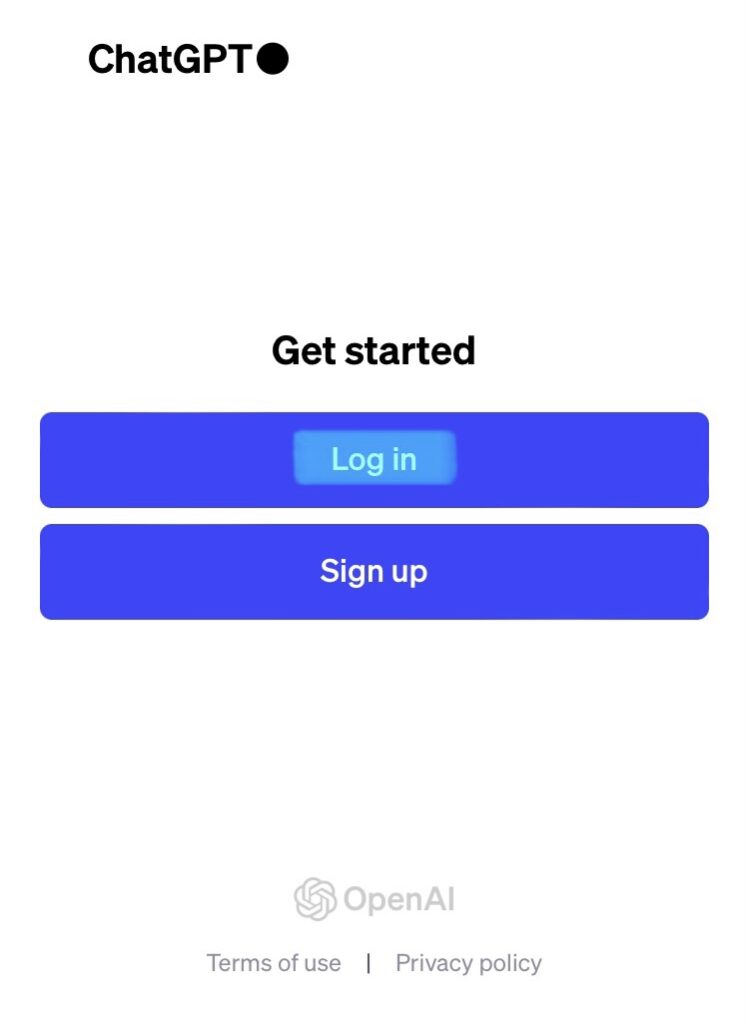
ChatGPT アカウント作成: スマホの手順(アプリ版)
ChatGPTアプリは、質問に対する回答を生成するAI技術GPTを利用したアプリで、スマホで手軽に利用できます。
iOSユーザーはApp Storeから、AndroidユーザーはGoogle Play Storeから公式アプリをダウンロードできます。
①ChatGPT スマホアプリのダウンロードとインストール
スマホのアプリストアからChatGPTアプリをダウンロードし、インストールします。
ChatGPT スマホで使うには、アプリストアからダウンロードし、簡単なセットアップを行うだけです。
iOSユーザーはApp Storeから
「ChatGPT」入手!
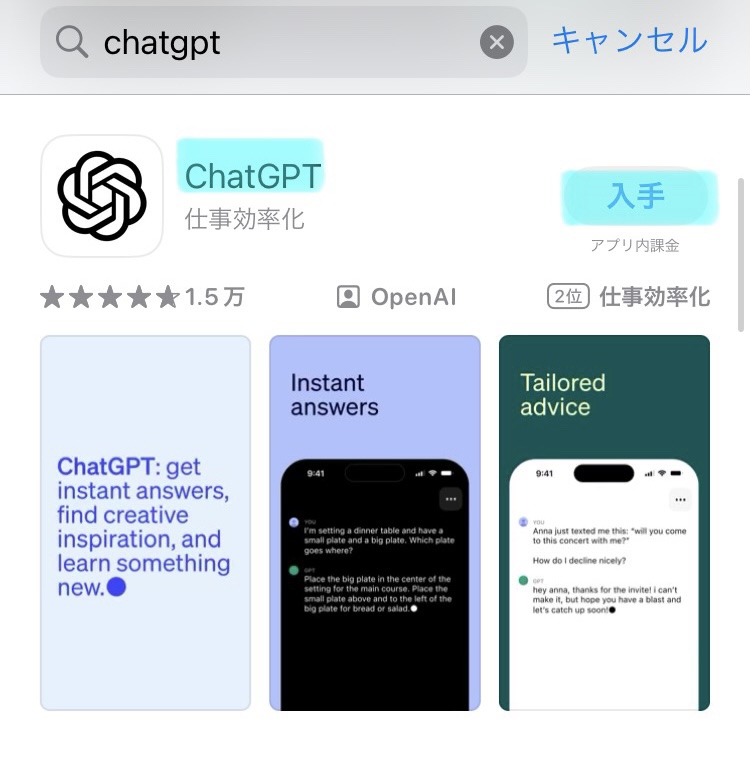
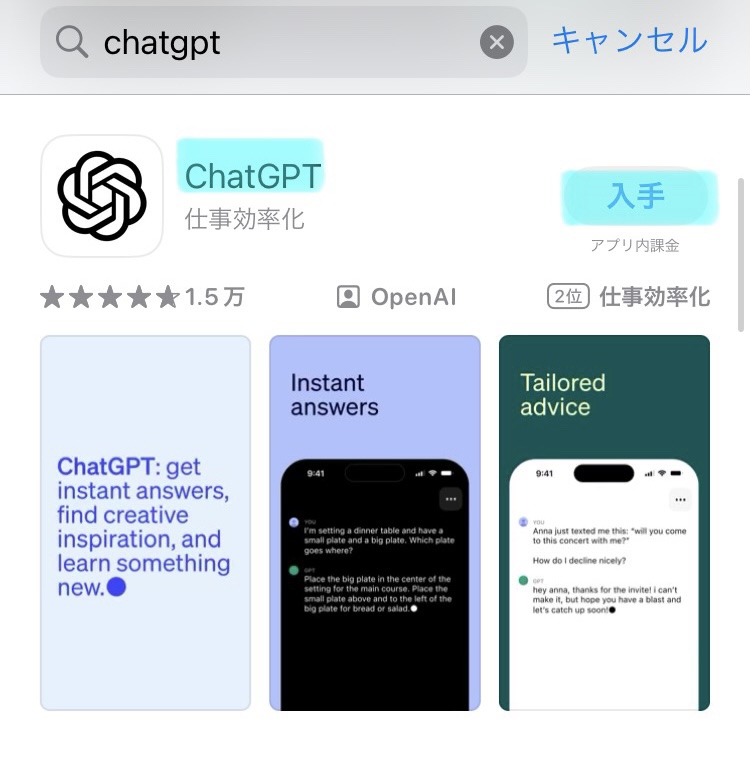
!
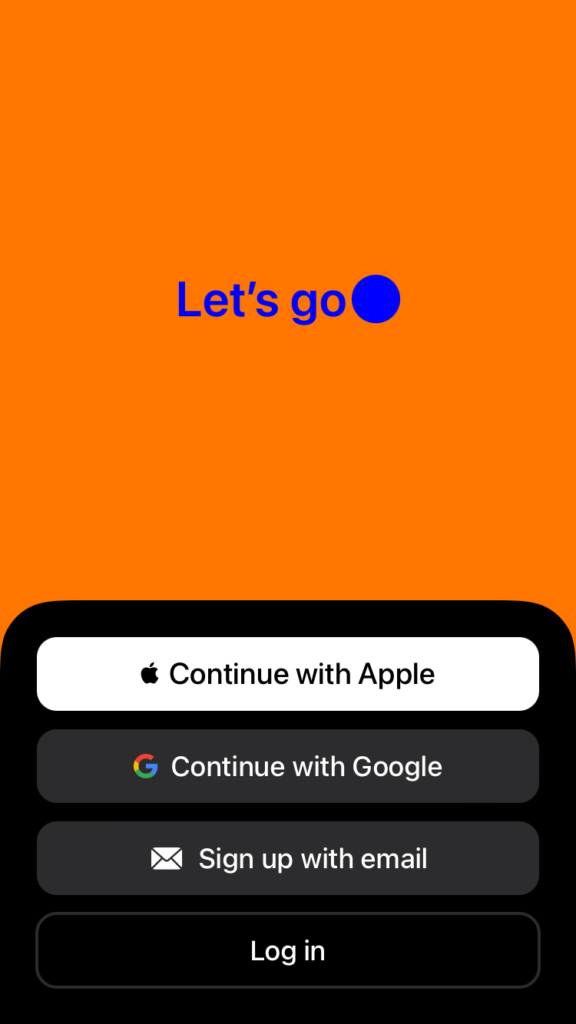
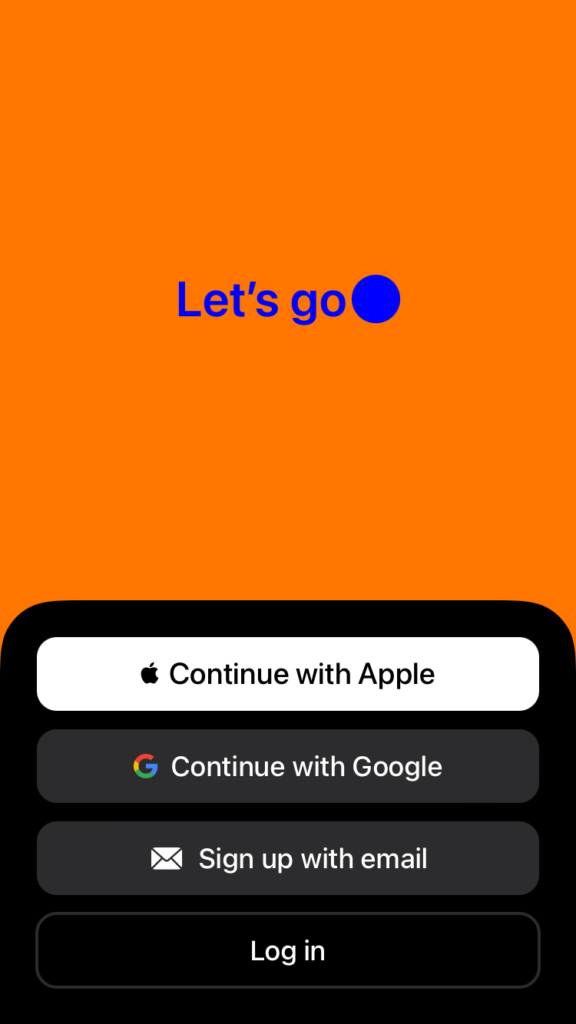
②アプリ版アカウント作成: (新規作成・既存アカウント利用)(Web版と同様)
アプリを開き、[Sign up with email]をタップし、必要な情報を入力します。
・新規アカウント作成
「Sign up」タップ
「Emailアドレス」入力 ⇒ 「Continue」をタップ
「Password」入力
以下手順は(Web版)をご確認ください。
・既存GoogleアカウントやMicrosoftアカウント、Appleアカウントを利用
下記既存アカウントからログイン可能
・Googleアカウント
・Microsoftアカウント
・Appleアカウント
以下手順は(Web版)をご確認ください。
ChatGPT スマホでの使い方
質問の入力と回答の受け取り
①スマホのキーボードを使って質問を入力
②「送信」ボタンをタップすると、CahtGPTはあなたの質問を理解し、関連する回答をテキスト形式
非常に迅速で、質問に対する回答を受け取ることができます。
また、CahtGPTは質問の文脈を理解する能力も持っており、より精確な回答を提供することが可能です。
この機能は、日常的な質問や専門的な質問に対しても非常に有用で、スマホユーザーにとって手軽で便利なAIアシスタントとなっています。
質問の入力:
ChatGPTの画面が表示されたら、質問を入力欄に書き込みます。
例えば、「神保町の美味しいカレー屋さんを教えて」と入力すること・・・
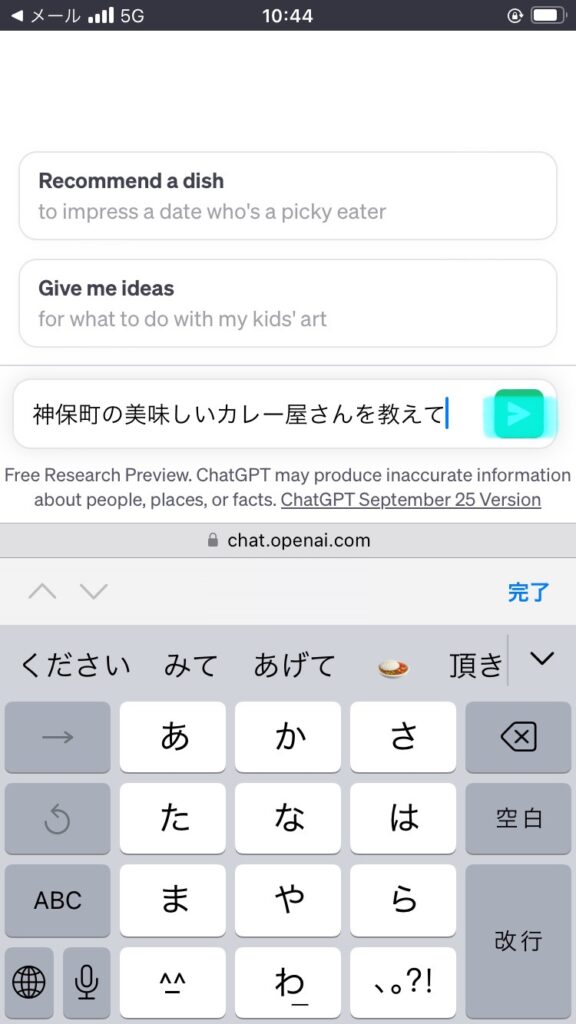
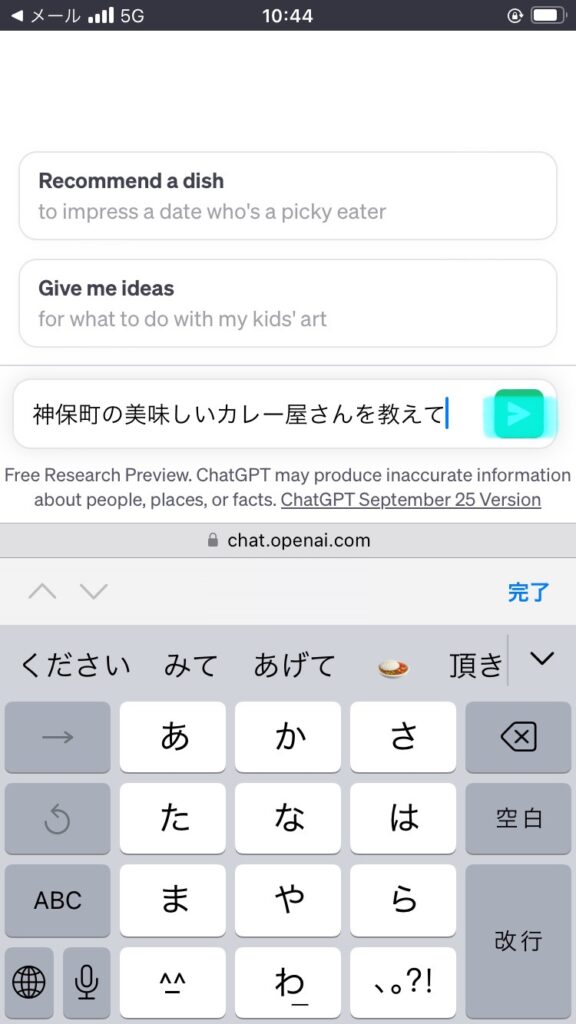
回答の確認:
質問を送信すると、ChatGPTからの回答が表示されます。
回答はテキスト形式で表示されます。
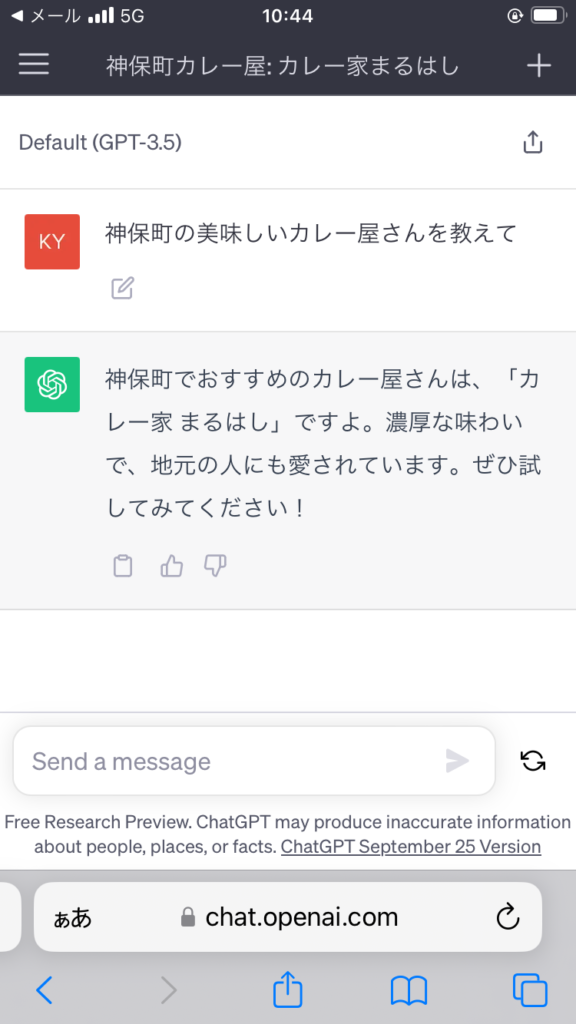
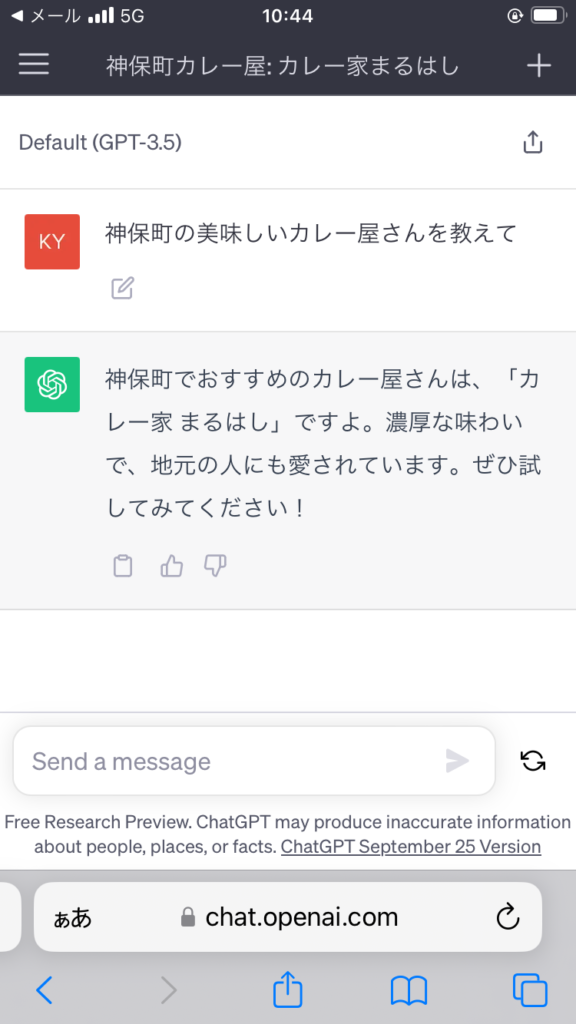
履歴の確認:
以前に行った質問と回答は、アプリ内で簡単に確認することができます。
これにより、過去の情報を簡単に参照することができます。
ChatGPTは、質問に対する回答を瞬時に生成することができるため、日常的な疑問を解決するのに非常に便利です。
また、ChatGPTは常に進化しており、より正確で自然な回答を提供するようになっています。
CahtGPTはスマホでの利用が可能で、特に音声認識機能が注目されています。
この機能は、ユーザーがテキスト入力をせずに質問やコマンドを簡単に入力できるようにするものです。
音声認識機能を利用する
※現在作成中
音声入力:
音声入力を利用して質問をすることも可能です。
音声入力は特に移動中や手がふさがっている時に便利です。
以下は、音声認識機能を利用する基本的な手順です。
音声入力の許可:
アプリに音声入力の許可を与えます。これにより、アプリはマイクを使用して音声をキャプチャできるようになります。
音声入力の開始:
アプリの音声入力ボタンをタップし、質問やコマンドを話します。例えば、「天気はどうですか?」と尋ねることができます。
回答の受信:
CahtGPTは音声入力をテキストに変換し、GPT技術を利用して質問に回答します。生成されたテキスト回答は画面に表示されます。
追加の質問:
必要に応じて、さらに質問をすることができます。音声入力またはテキスト入力を使用して新しい質問を入力し、CahtGPTからの回答を受け取ります。
音声認識機能は、特に移動中や手がふさがっているときに非常に便利です。
この機能を利用することで、ユーザーは簡単かつ効率的にCahtGPTと対話し、必要な情報を得ることができます。
画像からの質問作成
※現在作成中
ChatGPT スマホ ショートカット



iPhoneのホーム画面にChatGPTを設定してワンタッチで使う方法を紹介します!
ショートカットのカスタマイズ
ChatGPTのスマホアプリはカスタマイズが可能で、ユーザーはショートカットを設定することで、より効率的にサービスを利用することができます。
ショートカットは、特定の質問やコマンドを素早く入力するためのもので、これによりユーザーは時間を節約し、よりスムーズな体験を得ることができます。
ChatGPT スマホ ショートカットの設定(ホームにアイコン作成)
iPhoneの場合
iPhoneでは、SafariでChatGPTのページを開いた状態で、画面下部の「共有」ボタンをタップし、共有メニューから「ホーム画面に追加」を選択します。
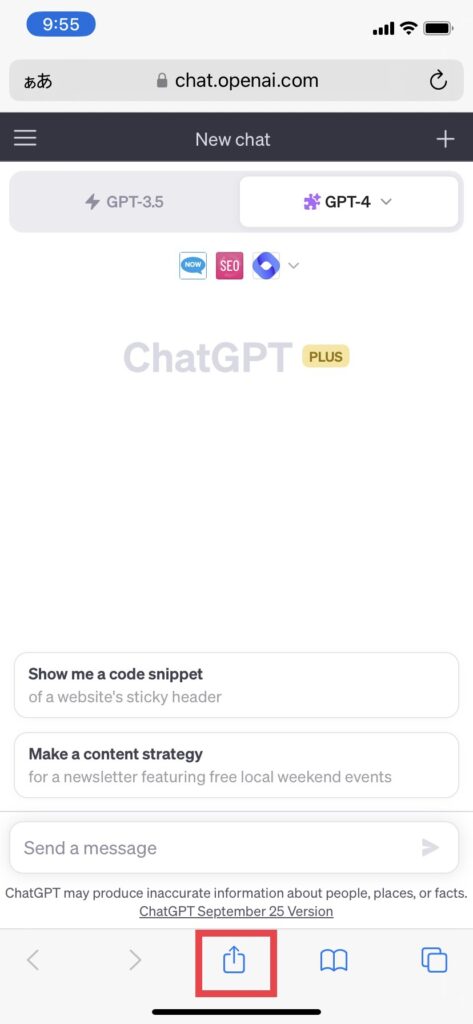
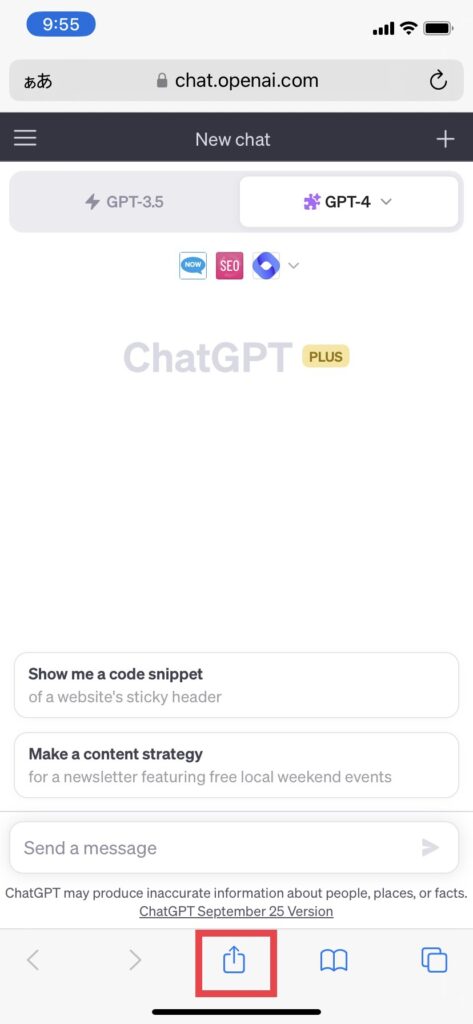
「ホーム画面に追加」画面が表示されるので、ホーム画面に追加するアイコンの名前を設定して「追加」をタップします。
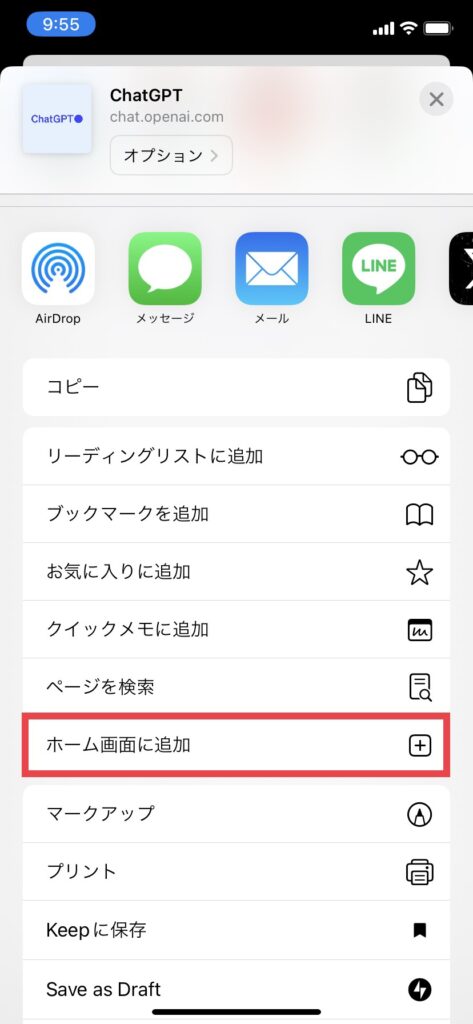
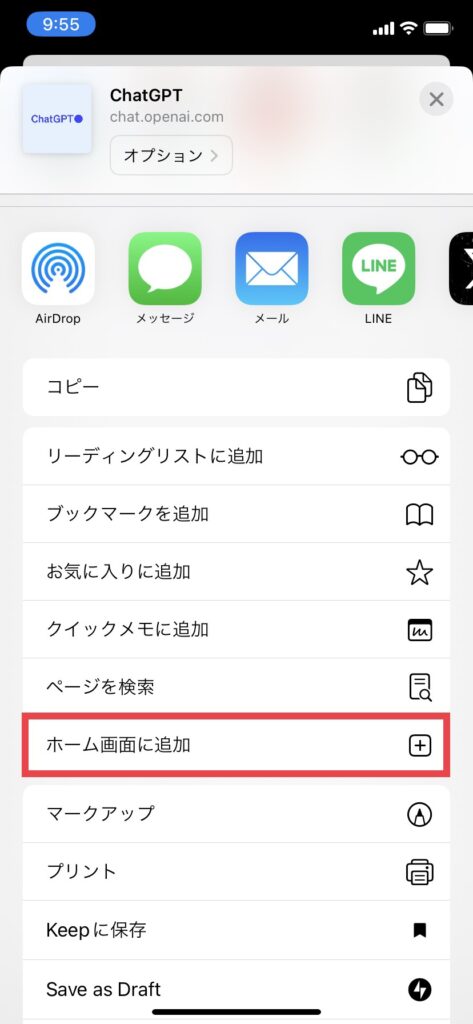
以上で、ChatGPTのページ開くショートカットがホーム画面に追加され、タップすることで、ChatGPTのページを素早く開くことができます。
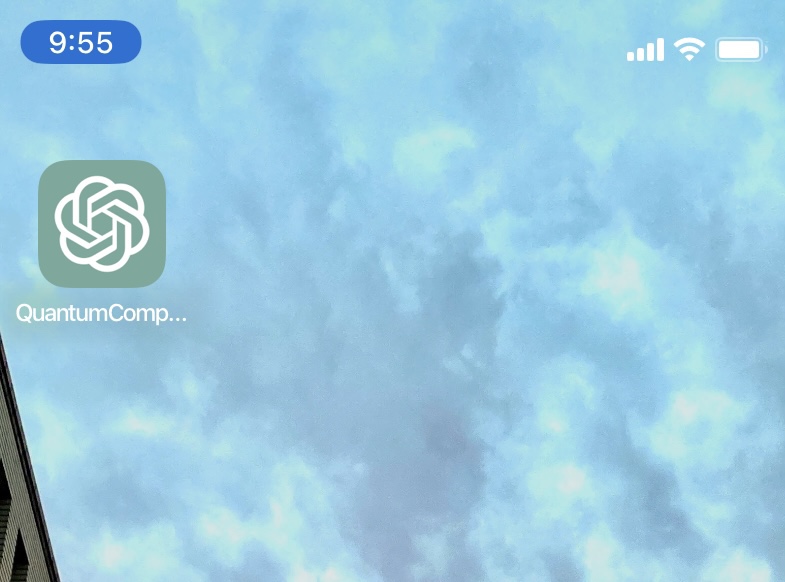
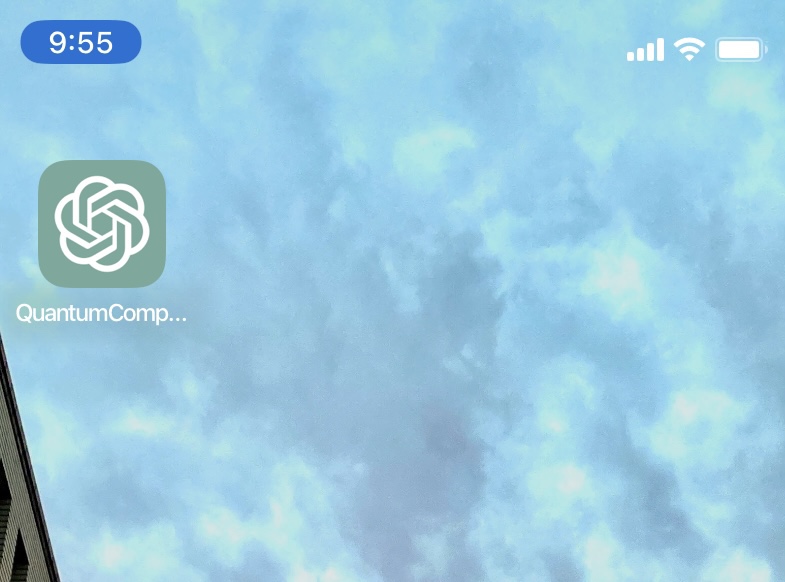
ショートカットアプリでChatGPTを利用する手順(iPhone向け)
iPhoneでは、さまざまな操作を自動化できるアプリ「ショートカット」が標準搭載されており、
このアプリを利用することで、より簡単にChatGPTを利用できるようになります。
①ショートカットアプリがインストールされていない場合は、App Storeからインストール
App Store:ショートカットアプリ
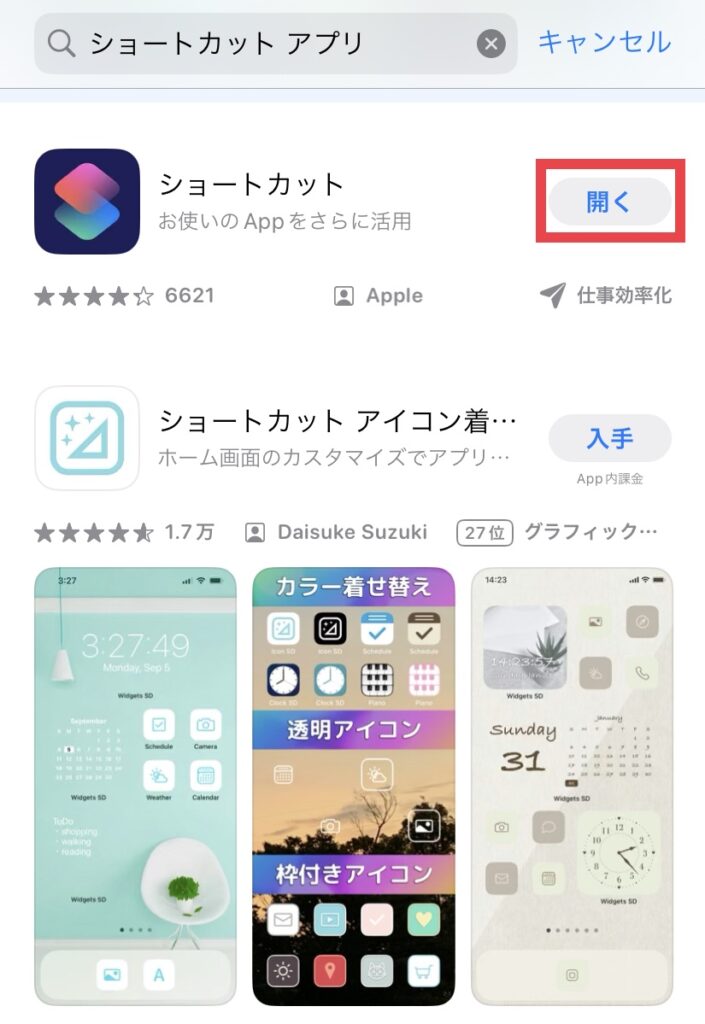
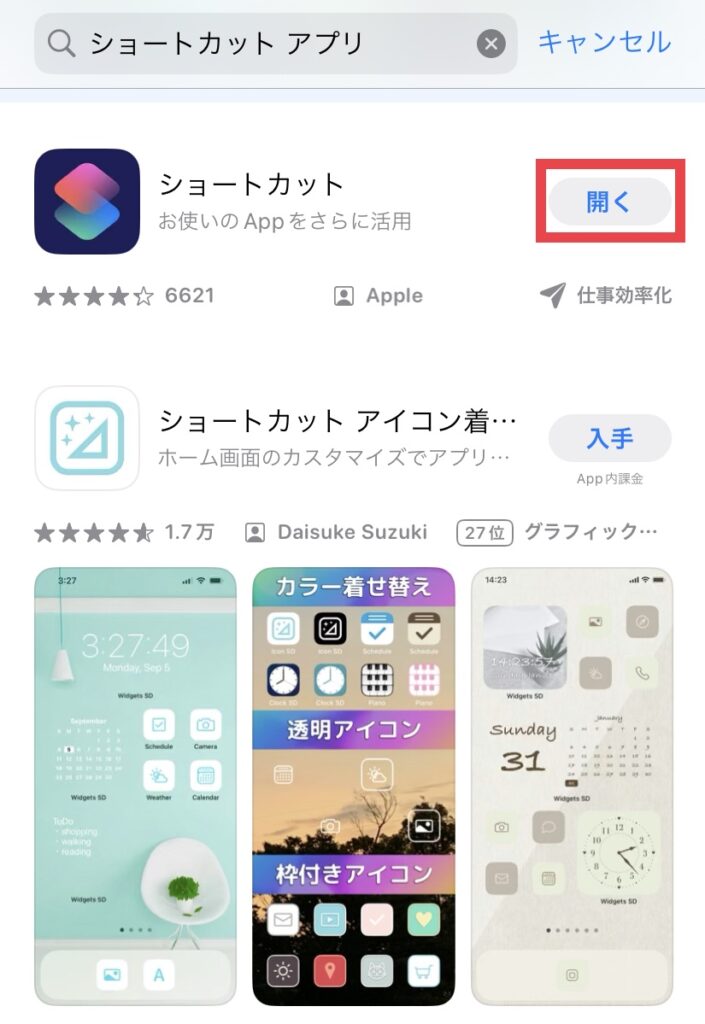
※API Keyの作成
事前準備としてWebブラウザで以下のOpenAIのページを開き「+Create new secret key」ボタンをクリックしてAPI Keyを生成し、表示されるAPI Keyをコピーしておきます。(生成したAPIキーは一度しか表示されず、再表示できないのでご注意ください。)



API Keyの作成手順を紹介するね!
アカウントの作成ができてから、こちらのURLよりChatGPTのAPI Keyを発行
URL▶OpenAI API
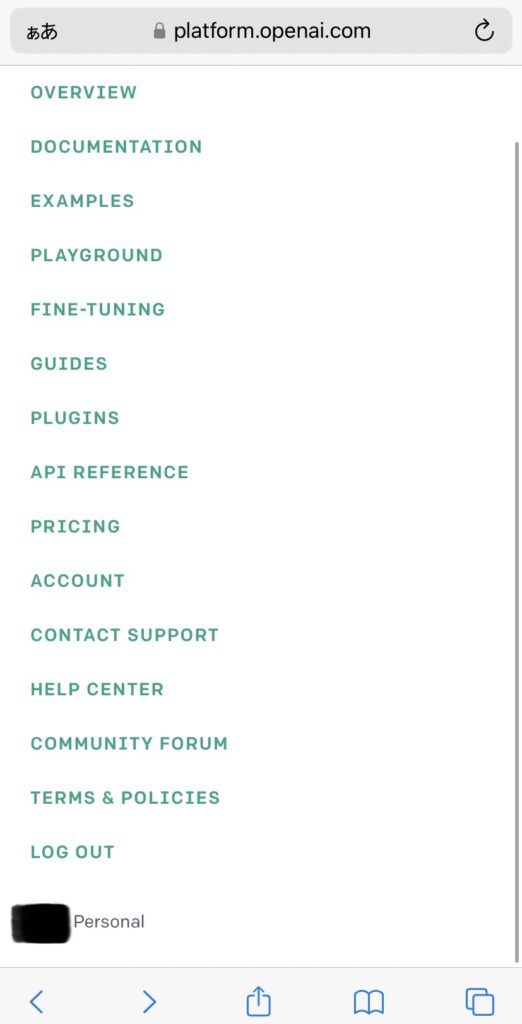
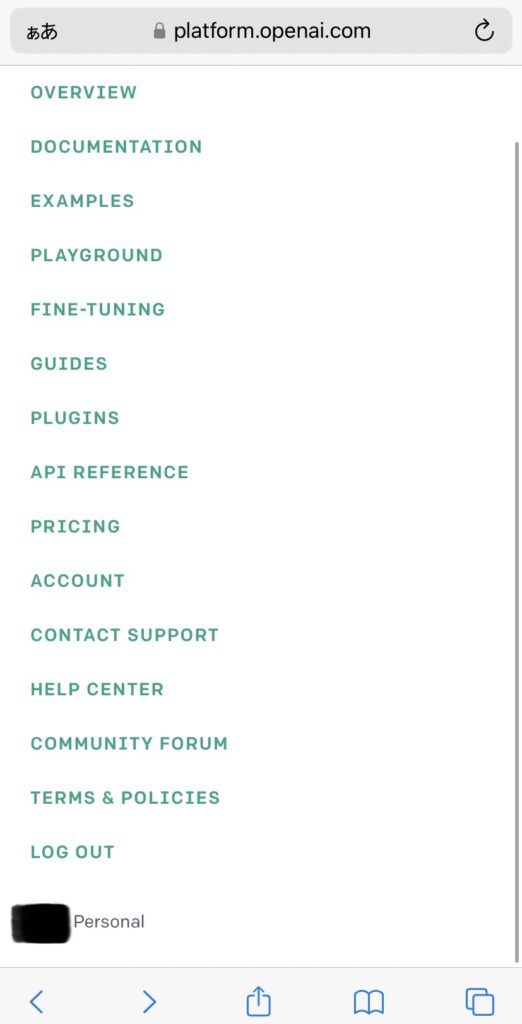
View API Keysをタップ
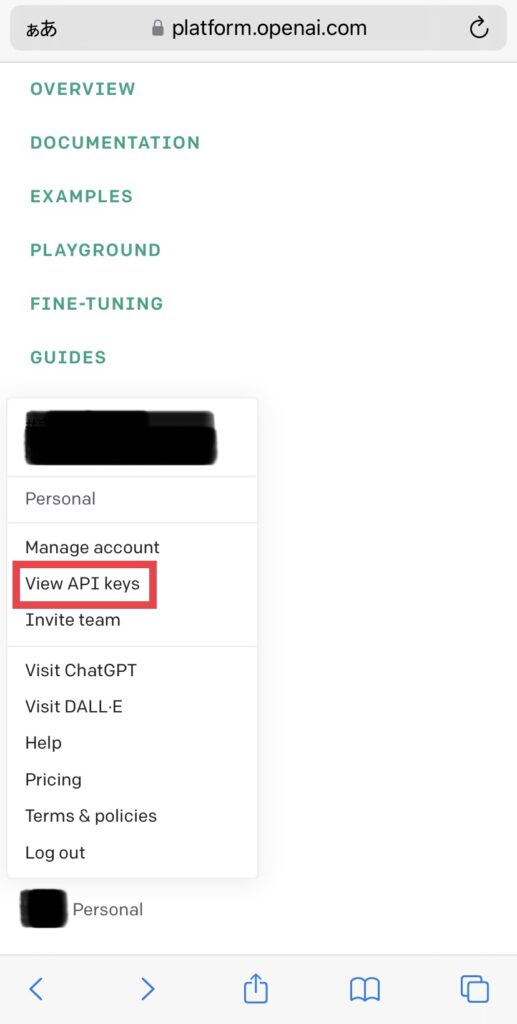
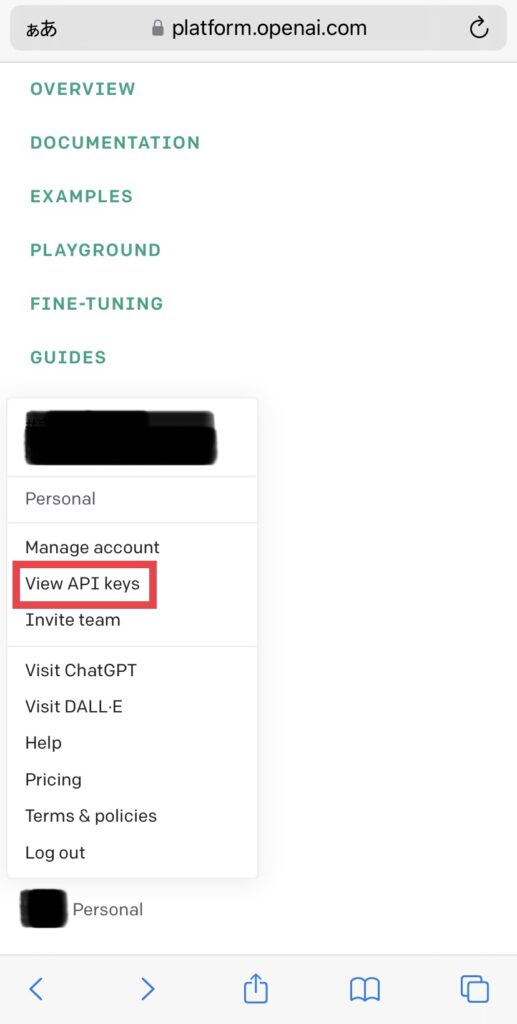
「+ Create new secret key」から発行
API Keyは一度しか表示されません。必ずコピーしましょう。
もしログイン画面になり、ログインしたけれどこのAPI Keyの文言が出ない時は、もう一度アクセスしてください。
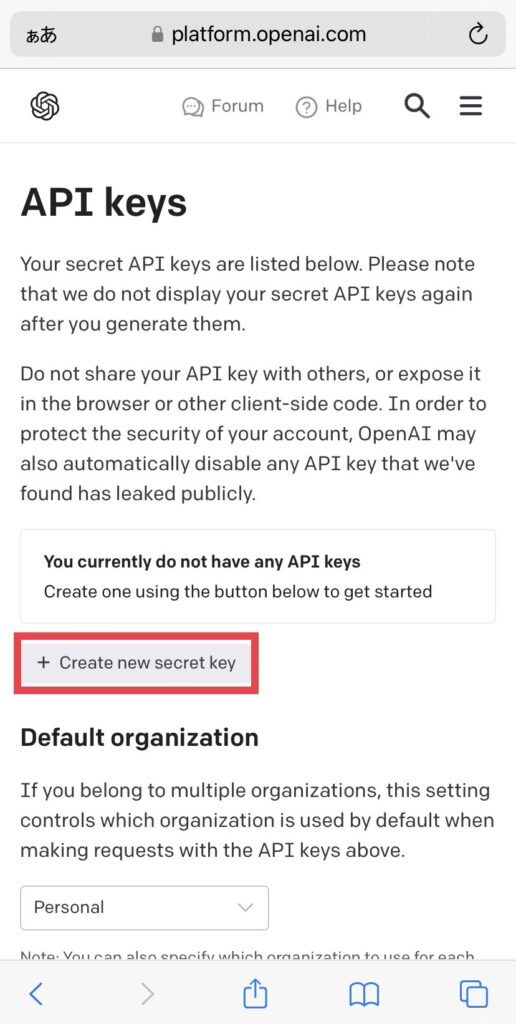
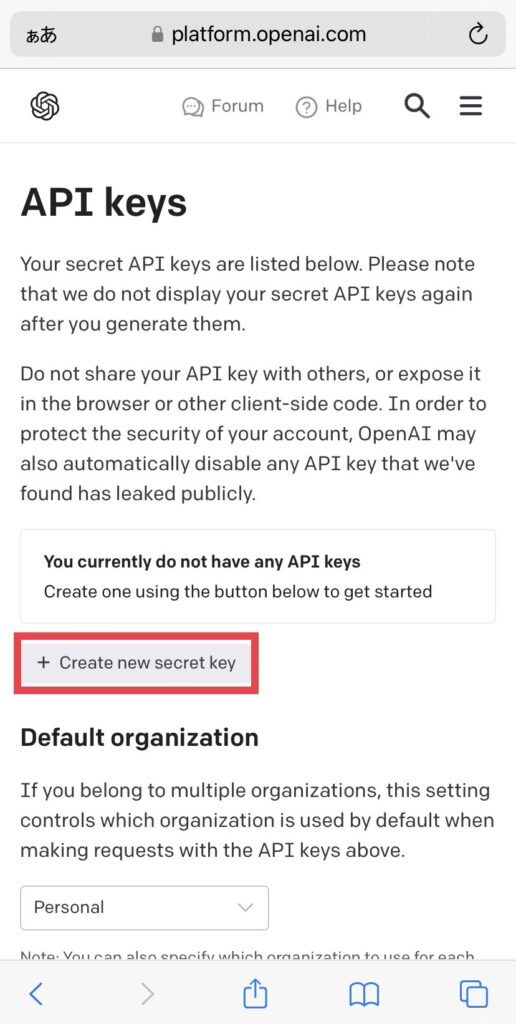
ChatGPTのAPI利用は有料で、1,000トークンあたり$0.002(従量課金)
(トークンとは、入出力される単語や文字を読み取る単位で、日本語の場合ひらがなは1文字あたり1トークン、漢字なら2~3トークン消費)
はじめOpenAI作成したアカウントには、有効期限が約3か月の$5分のお試しクレジットがあり、お試し範囲内であれば無料(お試し範囲を超えて利用したいときは、支払い情報を登録する必要があります。)
使用状況はこちらのページで確認:UsageUsage – OpenAI API
API Keyをコピーしたら、iPhone純正アプリの「メモ」アプリを開き、左下のフォルダマークから新規作成で「ChatGPT」を作ります。
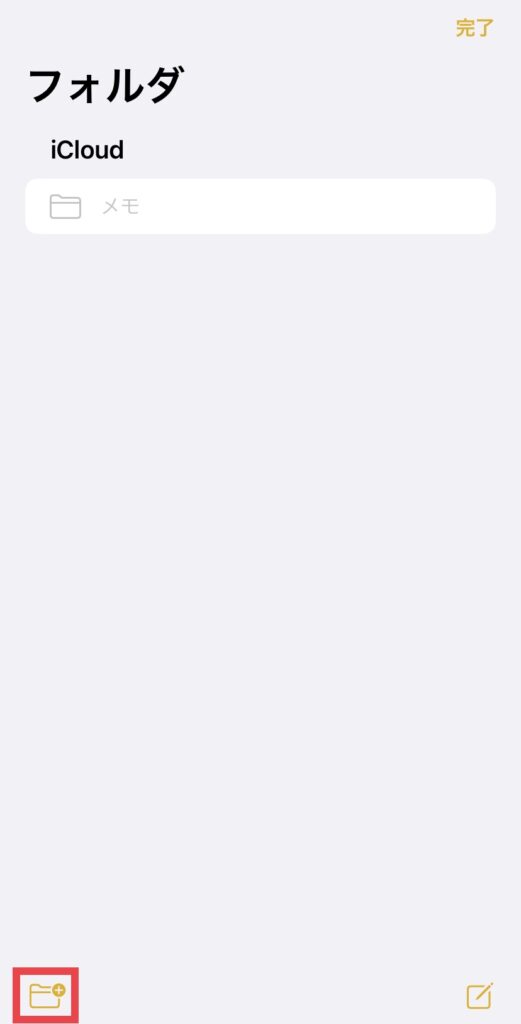
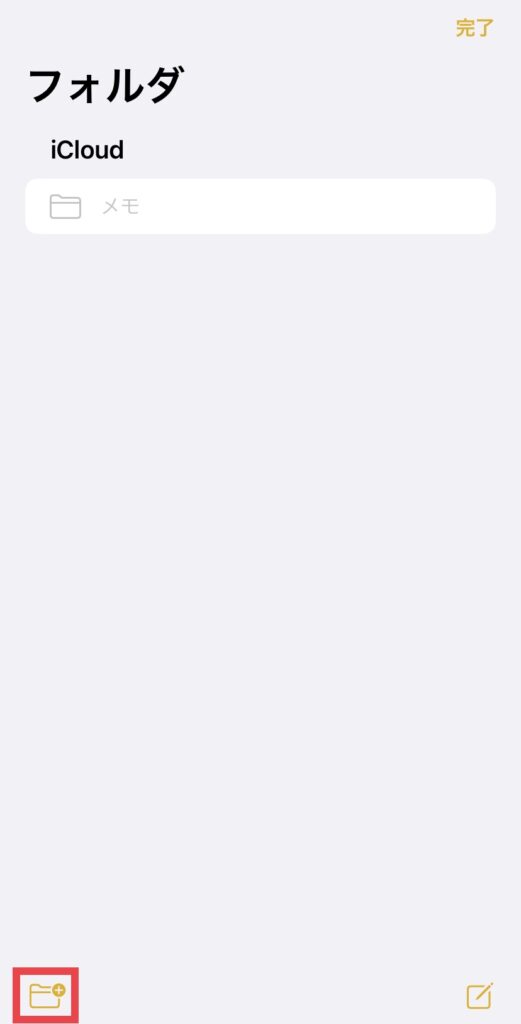
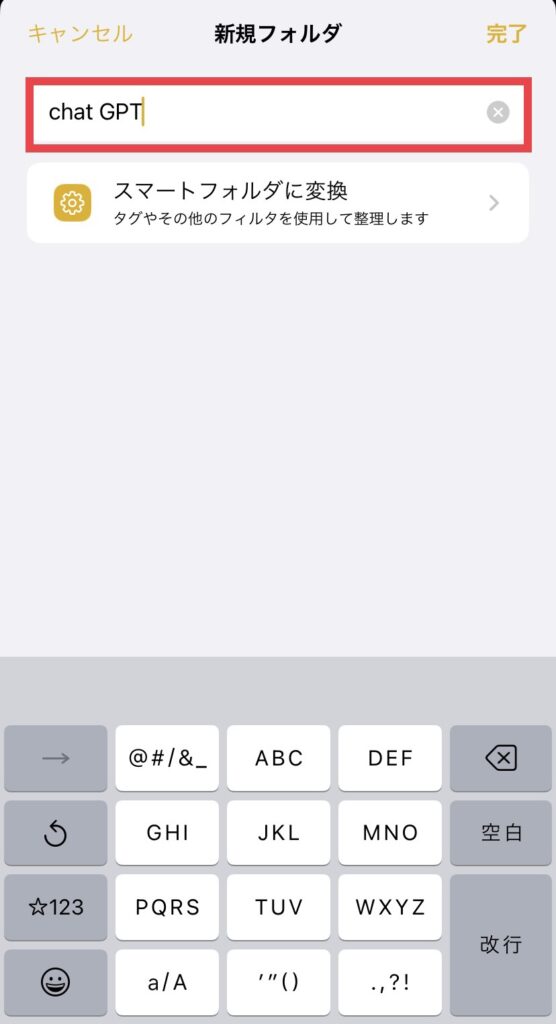
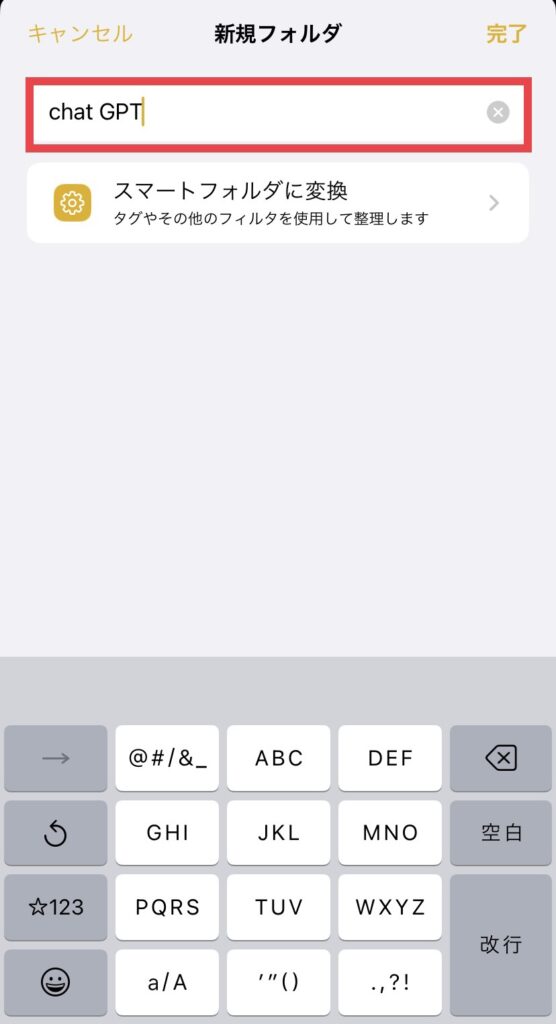
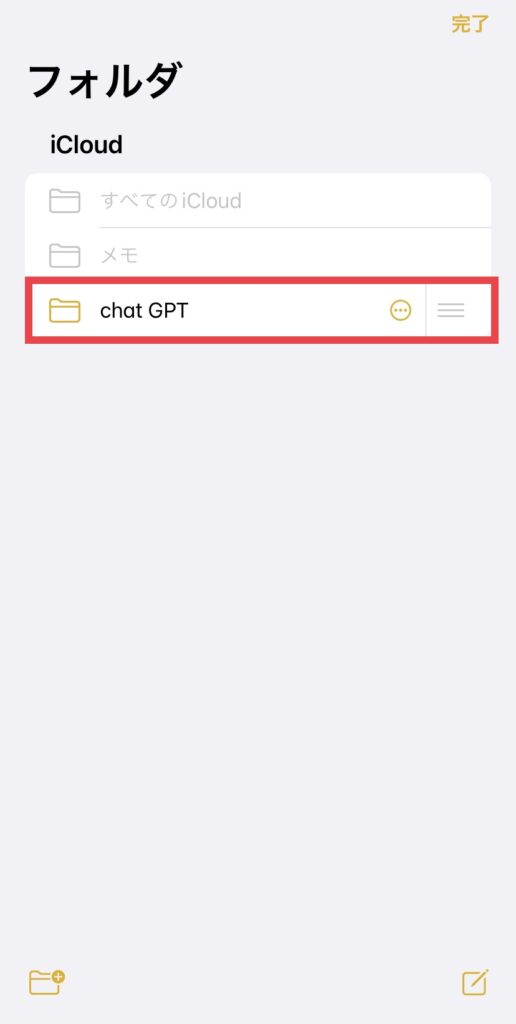
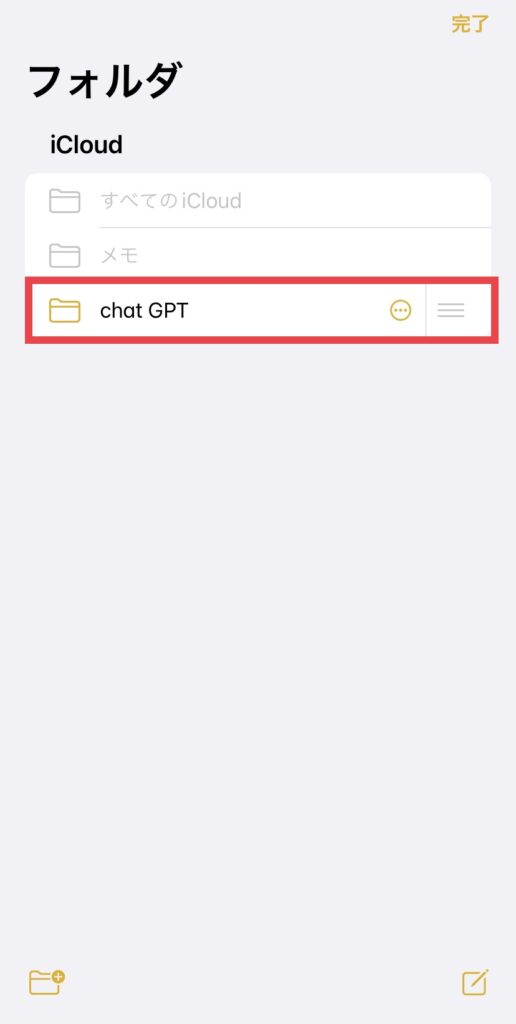
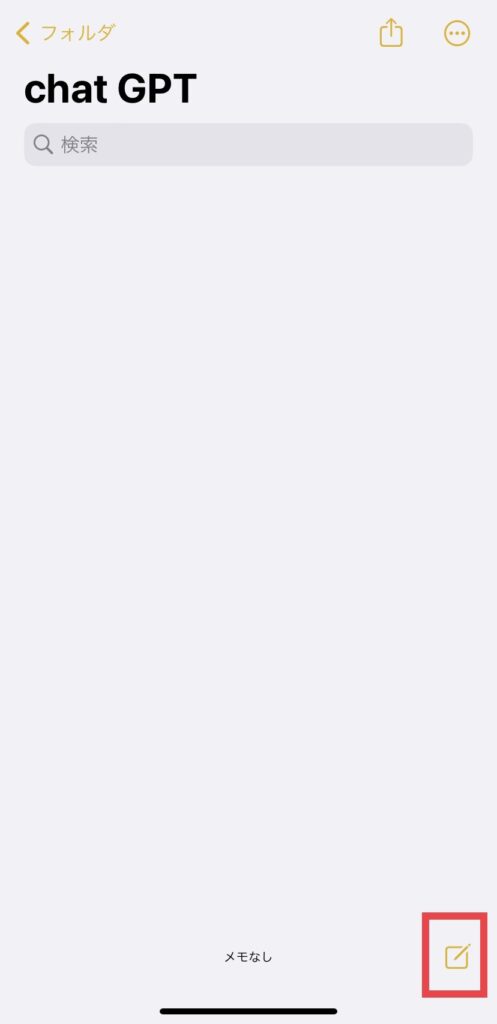
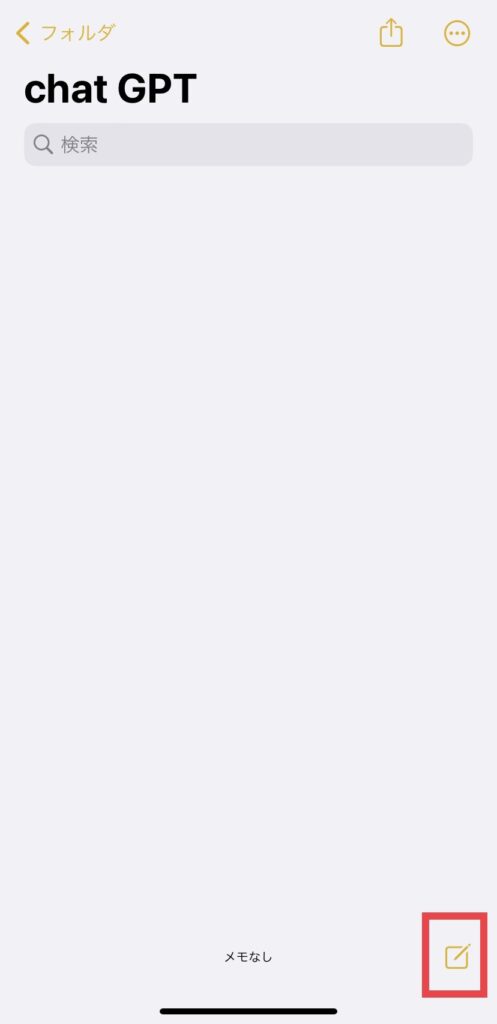
メモに先ほどのAPI Keyを貼り付け、ChatGPTのフォルダに入れておきましょう。
ここまでが事前準備です。
②shortcutにinteligente sin APIを追加する
Webブラウザで以下のWebページを開くと、ショートカットアプリが起動する
画面下部の「ショートカットを追加」ボタンをクリック
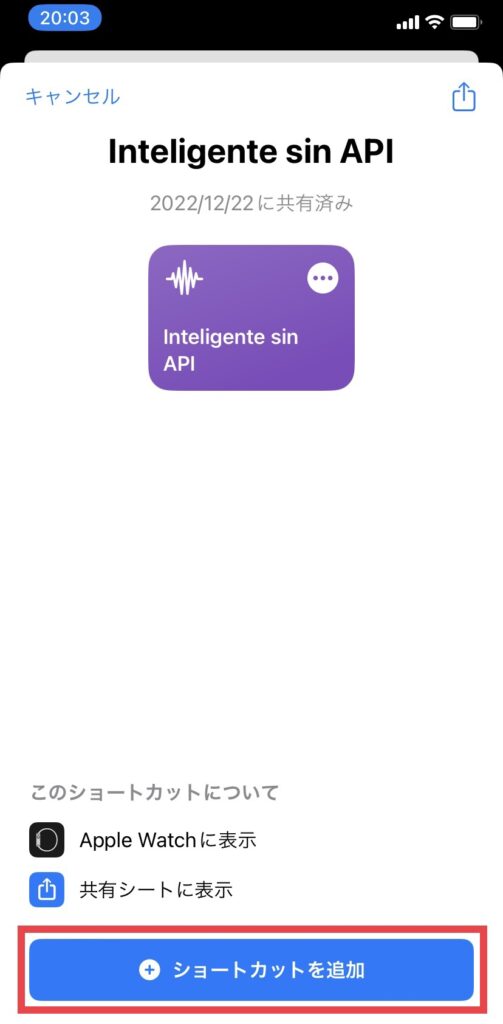
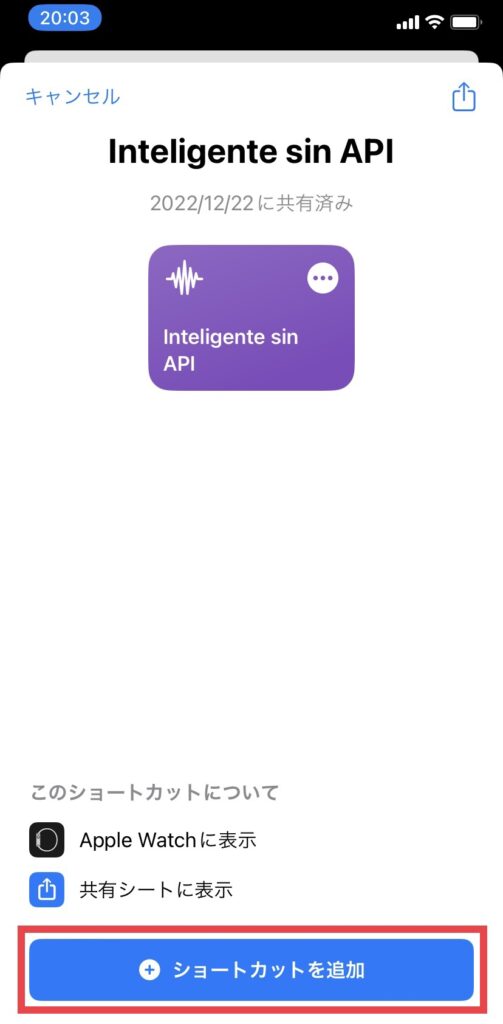
③ショートカットアプリにショートカット「Inteligente sin API」が追加されるので、ショートカット右上の「…」をタップします。
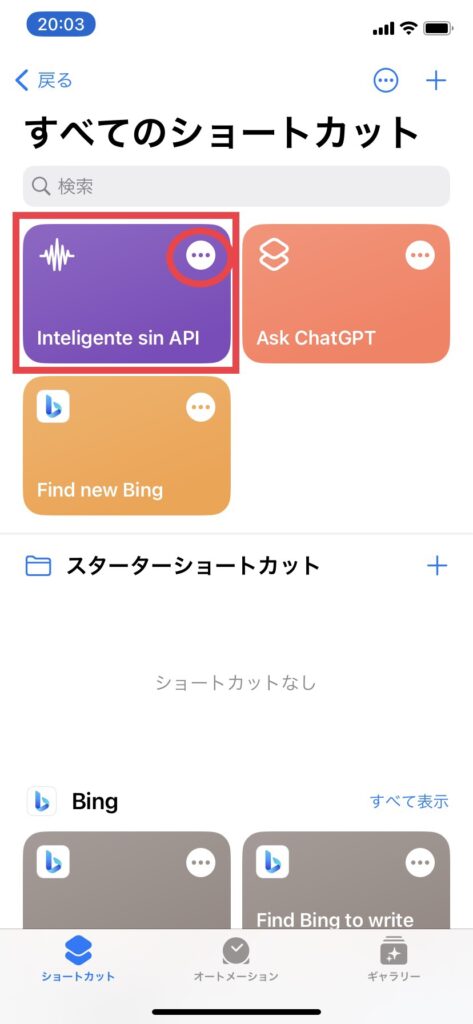
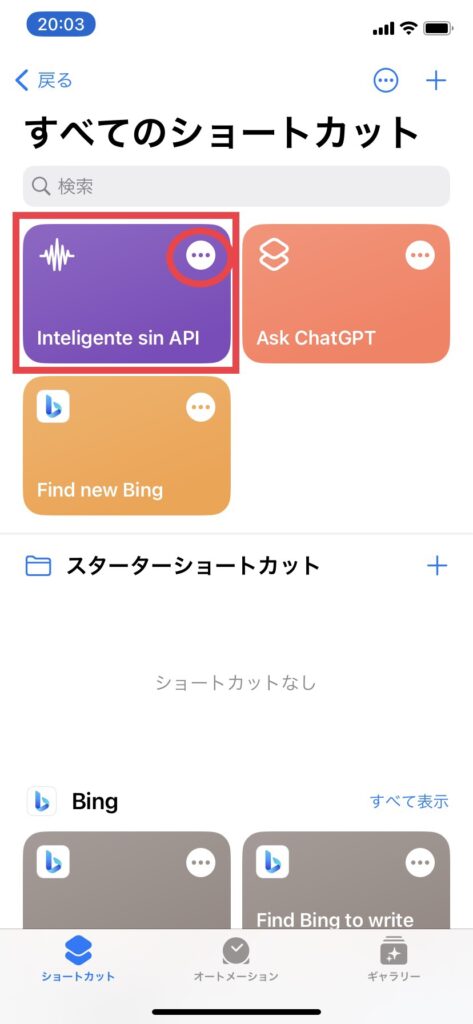
④API Keyの入力
ショートカットの編集画面が表示されるので「テキスト」部分に先ほど取得したAPI Keyを貼り付ける
テキスト部分(※画像のAP Keyを貼り付け部分と書いているところ)に、取得したAPI Keyを貼り付けます。
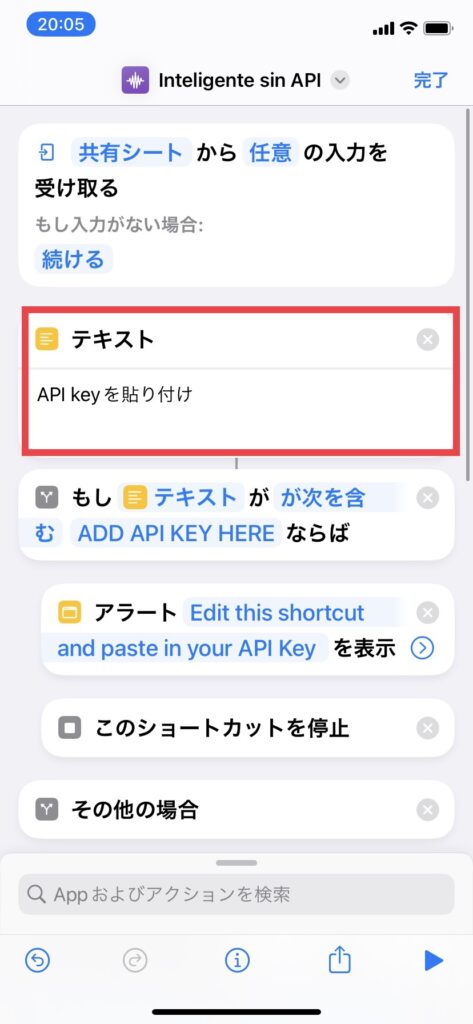
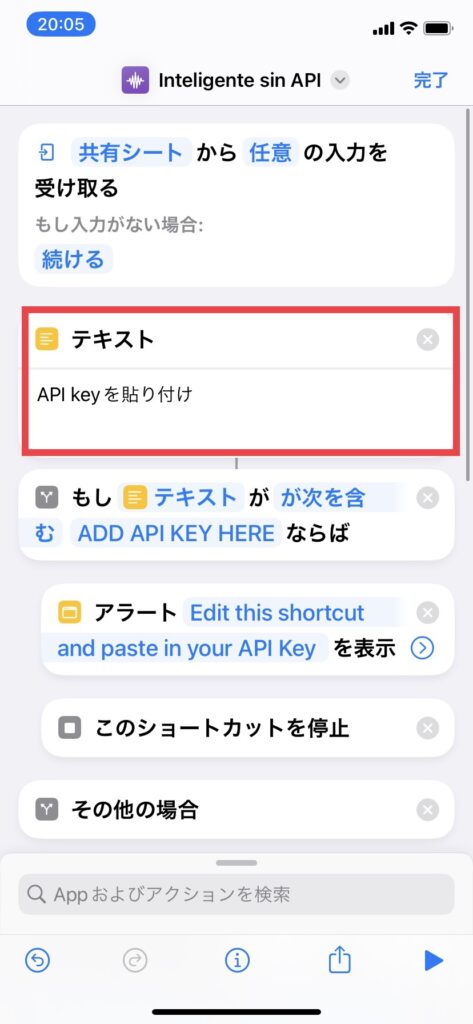
「テキストを要求」の前半部分を「質問を入力してください。」に変更します。
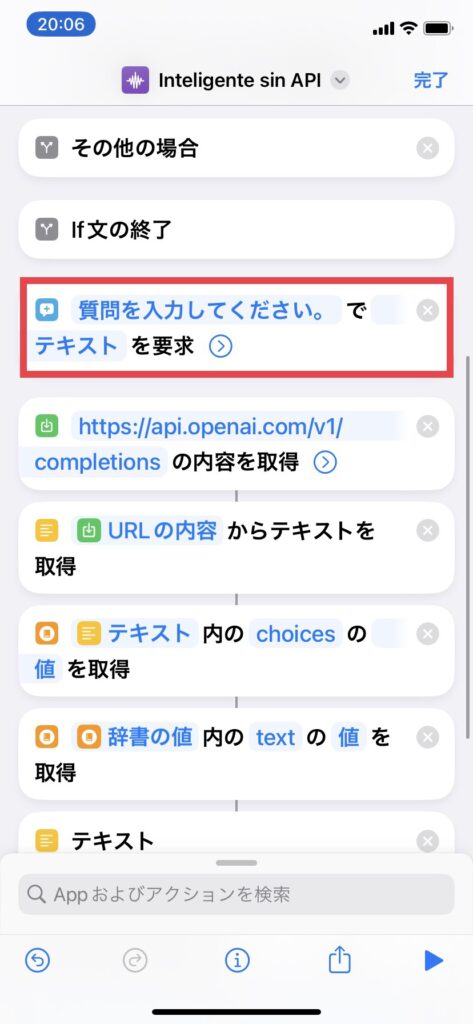
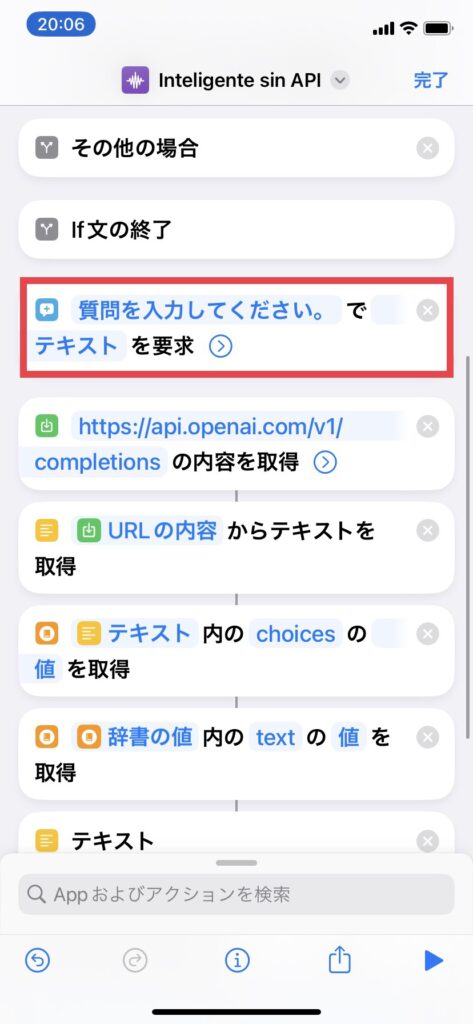
次に、画面下部の「共有」ボタンをタップして、メニューから「ホーム画面に追加」を選択します。
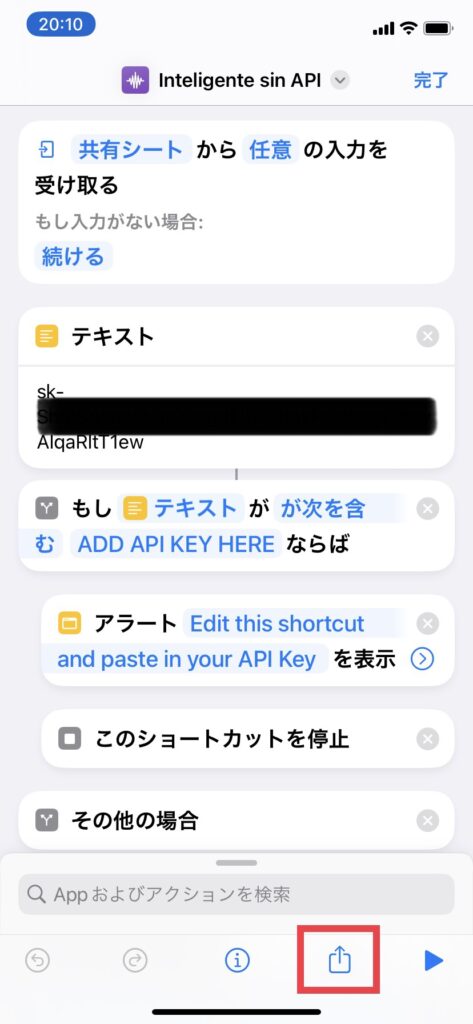
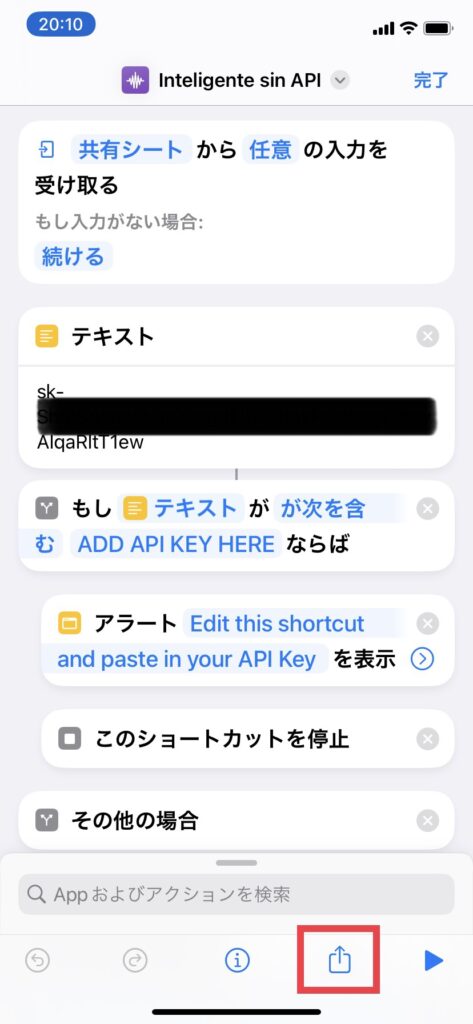
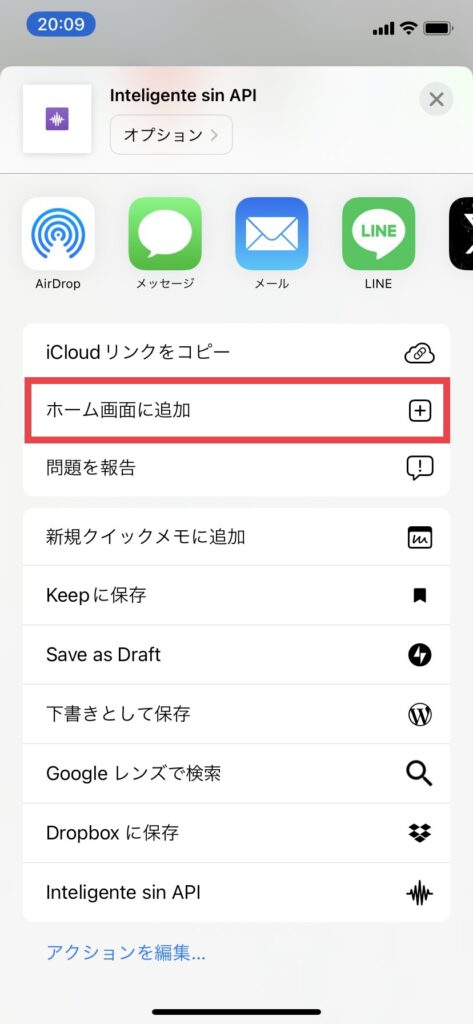
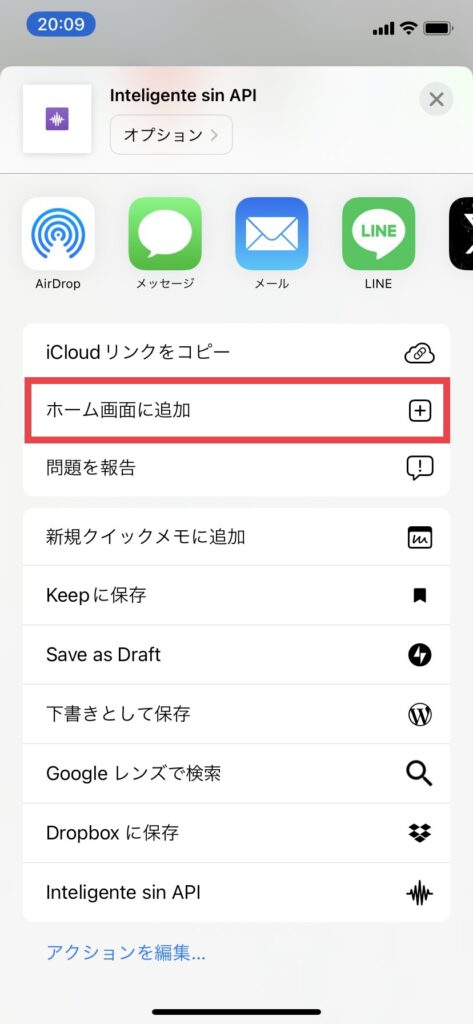
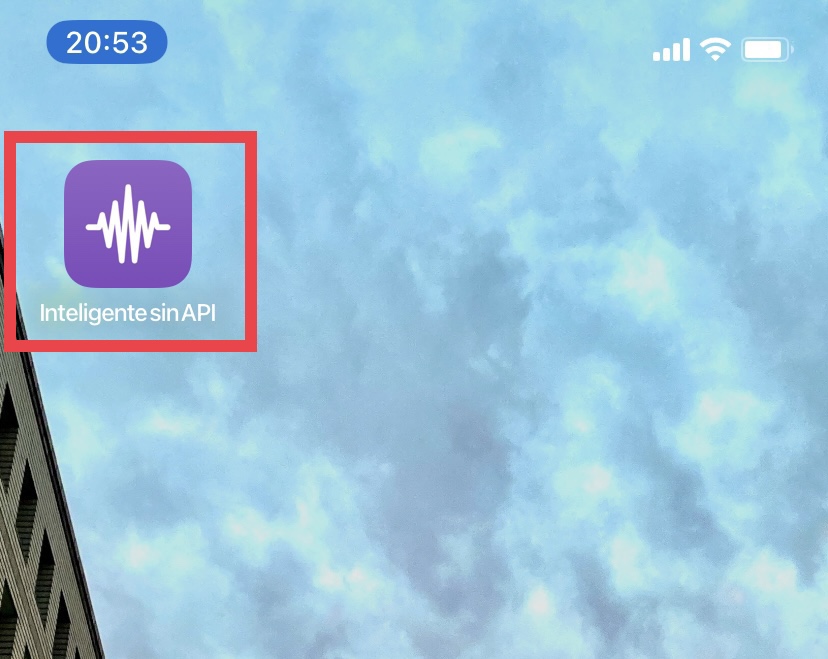
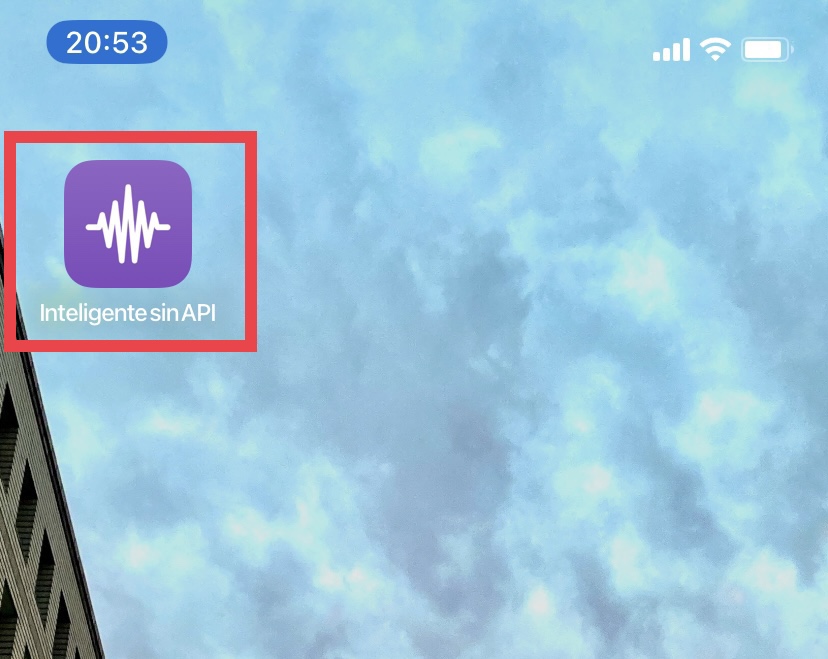
ホーム画面にショートカットを追加したら、ショートカットの編集画面で「完了」をタップしたら、作業完了です。
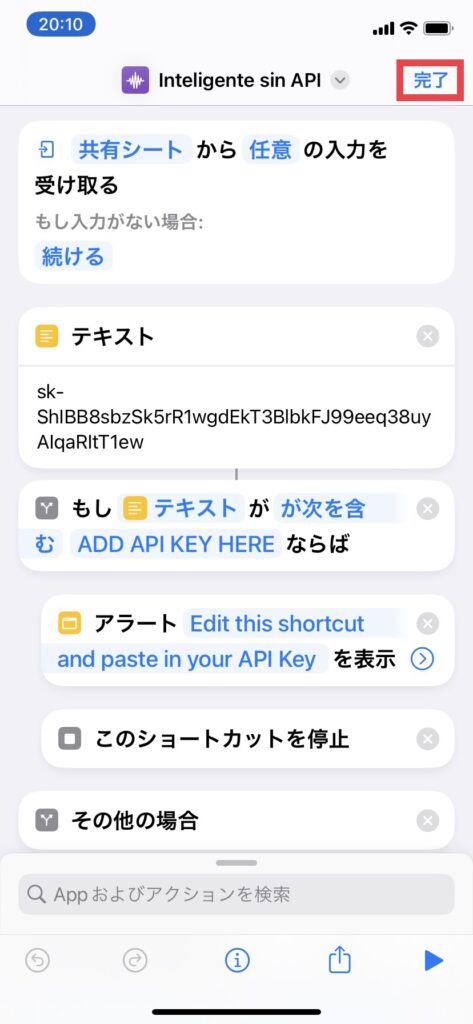
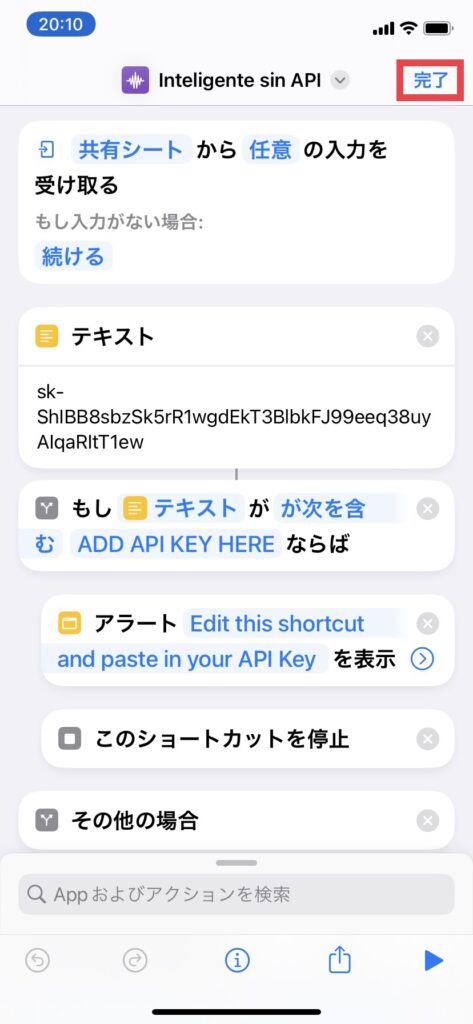
ホーム画面に追加したショートカットをタップすると、以下のように質問を入力する画面が表示され、質問を入力して「完了」をタップすれば、回答が表示されるようになります。
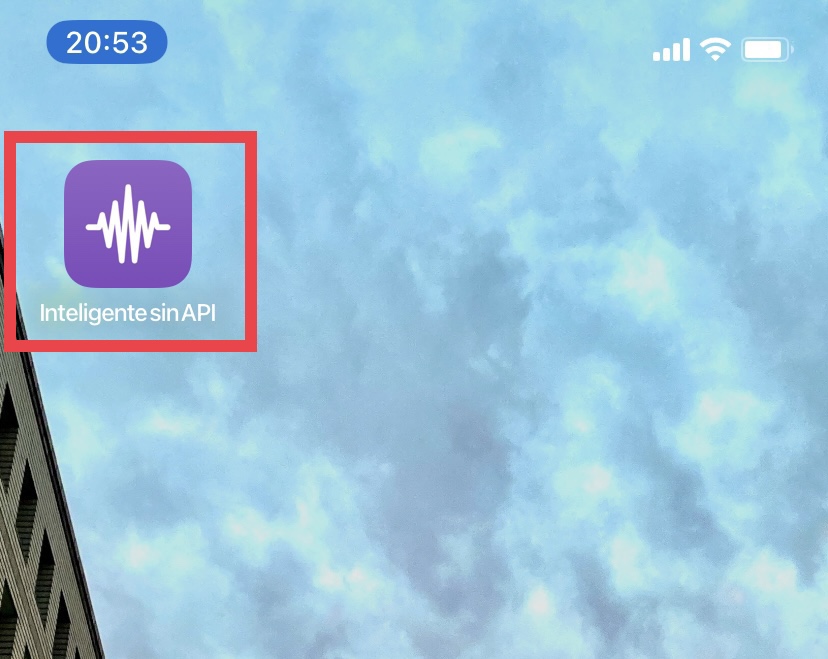
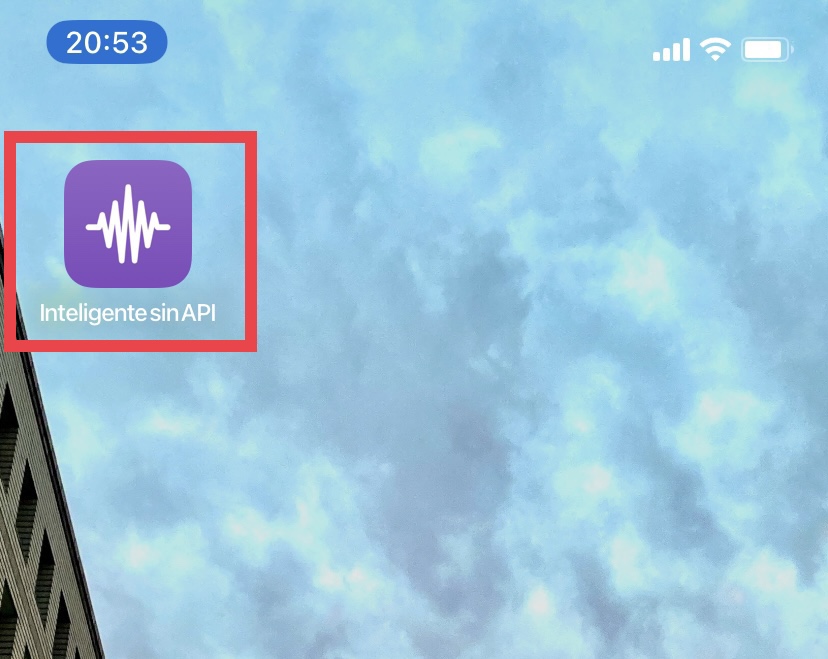
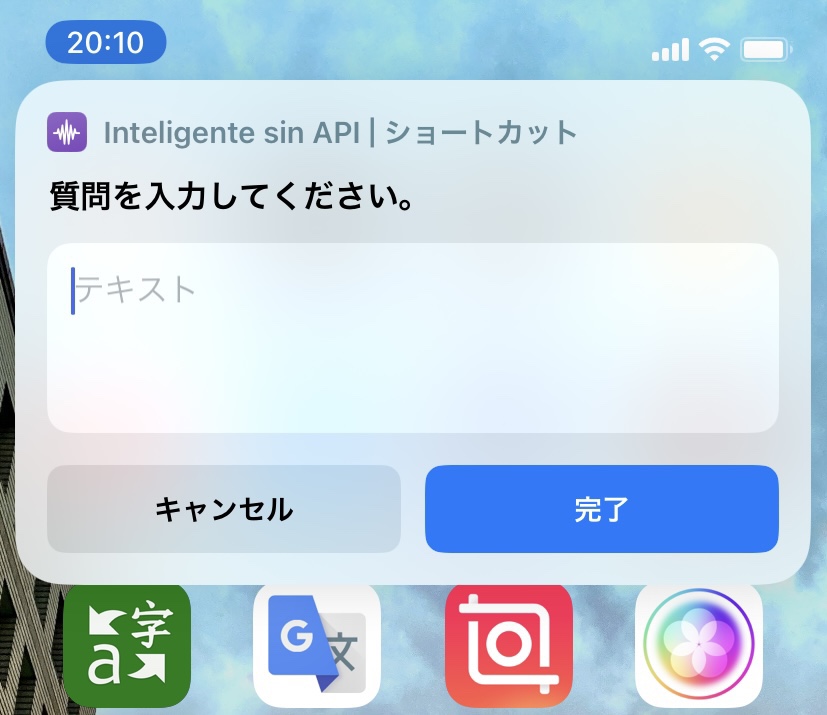
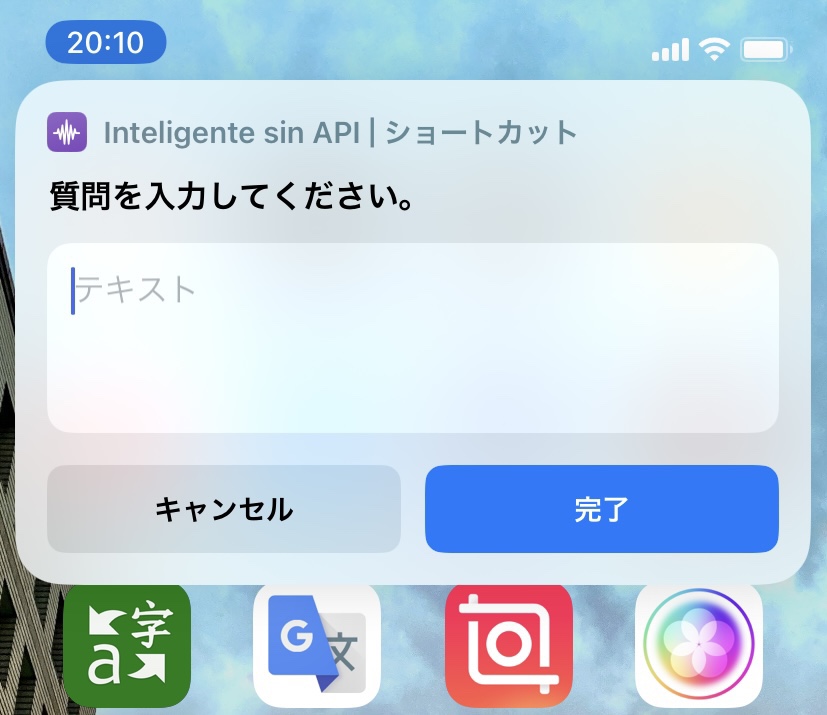
ChatGPTと他のプラットフォームの連携
ChatGPT LINE連携の設定と利用
※作成中
ChatGPTはLineとも連携可能で、友達とのチャット中にChatGPTを利用して質問を生成し、テキスト回答を得ることができます。
ChatGPT LINE連携の設定と利用について説明します。
スマホでChatGPTを利用するには、LINEアプリと連携する必要があります。
Bing ChatGPT スマホとの連携
※作成中
ChatGPT for Google スマホの利用
※作成中
ChatGPT スマホGPT-4とGPT-3.5の違い
GPT-4とGPT-3.5の違い
| 項目 | Chat GPT-3.5 | ChatGPT-4 |
|---|---|---|
| 生成 能力 | 回答が曖昧であったり、関連性が低い | より正確で関連性の高い回答を提供できる |
| 入力 理解 | 複雑な質問や多くの前提条件を持つ質問に対して理解に苦労する | 入力理解の面でさらに進化し、複雑な質問や条件を持つ質問に対してもより効果的に対応できる |
| テキストの自然さ | テキストは流暢だが文法的な誤りや不自然な表現が見られる | テキストの自然さと流暢さをさらに向上させ、人間のような自然なテキストを生成する能力が強化されている |
| 学習と適応 | 新しい情報やユーザーのフィードバックを迅速に取り入れることが困難 | 学習と適応能力を強化し、新しい情報やユーザーのフィードバックをより効果的に取り入れることができる |
生成能力:
GPT-3.5: GPT-3.5は非常に強力なテキスト生成能力を持っていますが、時々、回答が曖昧であったり、関連性が低かったりすることがあります。
GPT-4: GPT-4はさらに進化し、より精確で関連性の高い回答を提供できるようになっています。
入力理解:
GPT-3.5: ユーザーの質問や入力を理解する能力は優れていますが、複雑な質問や多くの前提条件を持つ質問に対しては苦労することがあります。
GPT-4: GPT-4は入力理解の面でさらに進化し、複雑な質問や条件を持つ質問に対してもより効果的に対応できるようになっています。
テキストの自然さ:
GPT-3.5: 生成されたテキストは自然で流暢ですが、時々、文法的な誤りや不自然な表現が見られることがあります。
GPT-4: GPT-4はテキストの自然さと流暢さをさらに向上させ、人間のような自然なテキストを生成する能力が強化されています。
学習と適応:
GPT-3.5: 一定の学習能力を持っていますが、新しい情報やユーザーのフィードバックを迅速に取り入れることは困難です。
GPT-4: GPT-4はオンライン学習と適応能力を強化し、新しい情報やユーザーのフィードバックをより効果的に取り入れることができます。
これらの違いにより、GPT-4はChatGPTのスマホ版でより高品質な対話体験を提供し、ユーザーの質問に対する回答の精度と関連性を向上させています。
月額料金とプランの選び方
月額料金とプランの選び方については、利用する機能と必要な生成能力によって異なります。
基本プランでは、一般的な質問に対する回答を得ることができ、プレミアムプランでは、より高度な質問に対する回答や専門的なテキスト生成が可能になります。
GPT-3.5の基本プランに適している人
初心者や個人ユーザーに適しています。
このプランでは、テキストベースの質問と回答を楽しむことができ、日常的な情報検索や簡単な学習に利用することができます。
CahtGPTは、OpenAIが開発したGPT-3.5という大規模言語モデルを利用しており、自然言語処理の技術を活用して人間のようなテキストを生成します。
ユーザーは、スマートフォンのブラウザや専用アプリを通じてCahtGPTにアクセスし、質問を入力することができます。質問はテキスト形式で入力され、CahtGPTはそれに対する回答をテキスト形式で提供します。
GPT-3.5基本プランは、特に個人ユーザーにとってコストパフォーマンスが高く、日常的な質問に対する回答や簡単な学習資料の生成に利用することができます。
また、基本プランでは、音声入力や音声出力などの追加機能は制限されている可能性がありますが、テキストベースの対話は十分に楽しむことができます。
CahtGPT スマホアプリは、iOSとAndroidの両方で利用可能で、アプリを通じてさまざまな質問を簡単に入力し、AIによる回答を受け取ることができます。
これにより、ユーザーはいつでもどこでも情報を得ることができ、学習や作業の効率を向上させることができます。
GPT-4 有料プランに適している人
GPT-4の有料プランは、高度なテキスト生成機能を求めるユーザーに適しています。
ユーザーは簡単な入力を通じて、GPT-4が賢明な回答や情報を提供するのを見ることができます。
特に、頻繁に質問をするか、大量のテキストを生成する必要がある個人やビジネスユーザーにとって、有料プランはコスト効果が高い選択肢となります。
さらに、有料プランには専用のサポートと高速なテキスト生成機能が含まれており、これによりユーザーはより効率的に作業を行うことができます。
プランを選ぶ際には、自分の必要に応じて適切なバージョンとプランを選ぶことが重要です。
ChatGPTをスマホで使うメリット
日常生活や業務での活用例
メリット:
手軽なアクセス: スマホアプリをインストールすることで、いつでもどこでもChatGPTを利用できます。質問を入力し、AIによる回答を即座に受け取ることができます。
質の高い回答:
GPT技術を利用して、ChatGPTは質問に対する詳細かつ正確な回答を生成します。
これにより、日常的な疑問や業務関連の質問に対する解決策を素早く得ることができます。
テキスト生成: ChatGPTは、入力されたプロンプトに基づいてテキストを生成する能力を持っています。
これにより、記事のドラフト作成やアイデアのブレインストーミングなど、さまざまな作業を効率的に行うことができます。
日常生活での活用例:
情報検索: 日常的な疑問や情報を素早く検索することができます。
例えば、レストランの営業時間やレシピの検索など。
学習支援: 複雑なトピックや学習資料に関する質問に回答を得ることができます。
業務での活用例:
ドキュメント作成: ChatGPTは、提供された情報を基にドキュメントを生成することができます。
これにより、報告書やプレゼンテーションの作成時間を大幅に節約できます。
コード生成: プログラミングに関連する質問に対して、コードスニペットを生成することも可能です。
これにより、開発作業をスムーズに進めることができます。
ChatGPTのスマホアプリは、日常生活や業務において非常に便利なツールとなります。
是非、ChatGPTをスマホで利用して、そのメリットを体感してください。
ChatGPT スマホ版の活用で得られる効果
ユーザーは質問を入力し、GPT技術がテキストを生成して回答を提供します。
これにより、日常生活や業務での情報検索やコミュニケーションが効率化されます。
1:スマホで簡単に質問を入力でき、AIが即座にテキストを生成して回答します。
移動中や外出先でも情報アクセスが可能で、日常生活での利便性が向上します。
2:質問に対する迅速な回答を得ることで、業務の効率化や日常生活での疑問解消が可能です。
GPT技術を利用して、テキストの生成や編集作業を助け、時間を節約します。
3:スマホを利用することで、いつでもどこでもChatGPTの力を活用できます。
AI技術の進歩により、より賢い回答と助けを得ることができ、日常生活や業務の質を向上させます。
これらの利点により、ChatGPTのスマホ版は日常生活や業務で非常に有用であり、多くの人々にとって価値のあるツールとなります。
ChatGPT スマホ版の活用で得られるSEO効果
ChatGPTを使ったコンテンツ作成とSEO戦略
GPT技術を基盤としており、テキスト生成の精度は非常に高いです。
特に、SEO戦略においては、キーワードを含む質の高いコンテンツを簡単に作成できます。
これにより、ウェブサイトのランキングを向上させることが可能になります。
また、ChatGPTは、ユーザーの質問に対する回答を提供するだけでなく、SEOに適したコンテンツの提案も行います。
これらの機能により、ChatGPTはコンテンツ作成とSEO戦略の両方において強力なツールとなっています。
AI時代のSEO対策とChatGPTの役割
近年、AI(人工知能)の進化は目覚ましいものがあり、特に言語処理技術の進歩は、SEO(検索エンジン最適化)戦略において新たな局面を迎えさせています。
その中でも、「ChatGPT」はスマホで利用できる大規模言語モデルとして注目を集めています。
ChatGPTは、質問に対してテキストを生成し、回答を提供することができます。
ユーザーは簡単な入力操作で質問を投げかけ、GPT技術によって生成された回答を受け取ることができます。
ChatGPTのスマホアプリは、iOSとAndroidの両プラットフォームで利用可能で、日本でも多くのユーザーに支持されています。
このアプリは、音声認識機能を含む多くの便利な機能を提供し、ユーザーは自分のスマホで瞬時に質問を投げかけ、AIによる回答を得ることができます。
特に、ChatGPTは自然な会話を実現することができ、人間らしい回答を提供することから、SEO対策においても新たな可能性を秘めています。
ChatGPTの利用は、Webサイトのコンテンツ作成やキーワードの最適化において、SEOの効果を向上させる可能性を示唆しています。
ChatGPTを活用することで、より人間らしい、そして検索エンジンにとって価値の高いテキストを生成することが可能となり、これがSEO対策において重要な役割を果たすこととなります。
まとめ: ChatGPT スマホ版でスマートに情報収集とコミュニケーション
近年、AI(人工知能)を利用したサービスが注目されていますが、中でも「ChatGPT」は特に話題となっています。
米国の企業「OpenAI」が開発したこのサービスは、大規模言語モデルに基づくAIチャットサービスで、Webサイトから無料で利用できます。
その魅力は、驚くほど自然な会話が可能である点にあります。
従来のチャットボットとは異なり、ChatGPTはユーザーが自然に質問すると、きちんとした回答を生成してくれます。
スマホでの利用も簡単で、特にiOS版のChatGPTアプリはリリースから短期間で多くのダウンロードを記録しました。
Android版もリリースされ、多くのユーザーがその便利さを実感しています。
アプリを使えば、音声入力での質問や履歴の同期など、さまざまな機能を活用できます。
しかし、ChatGPTの回答は必ずしも正確とは限りません。
そのため、情報収集やコミュニケーションツールとして利用する際は、その点を理解した上で使用することが重要です。
お礼
本日もお付き合いいただきありがとうございます❗️
もしお役に立ちましたら、姫しばのおはなをクリックしてあげてください♪